Будильник – это одна из стандартных функций, которая не может похвастаться своим функционалом, но которая так сильно выручает пользователя утром. Стандартный будильник – это путеводитель, который пробуждает пользователя, заставляет его не опаздывать на важные встречи или же не проспать определенный момент. Без будильника в телефоне было бы трудно.
Содержание
- Как установить будильник на телефоне
- Как настроить будильник в телефоне
- Как изменить мелодию будильника
- 5 лучших приложений будильников
Как установить будильник на телефоне
В смартфоне пользователя находится вся жизнь, и такая функция просто обязана находится в гаджете. Казалось бы, покупая телефон, пользователь интуитивно находить таймер и устанавливает его, но бывают и такие случаи, когда человек не знает, где располагается будильник, как его правильно установить, как его настроить, а также, каким способом можно поменять стандартную мелодию на более пробуждающую или интересную.
Можно воспользоваться бесплатными и специфичными приложениями, которые настраиваются под предпочтения пользователя. Подробнее расскажем далее.
Оказывается, все намного проще, чем может показаться. Таймер находится на главном экране и настраиваться также в самом приложении. Чтобы установить будильник на своем гаджете, нужно сделать всего несколько действий:
- Нужно разблокировать телефон. Откроется главный экран, где находится виджет с часами.Обратите внимание! Если такого виджета нет, то нужно найти специальное приложение на телефоне «Часы».
- Кликаем на этот виджет и в нем переходим во вкладку «Будильник»;
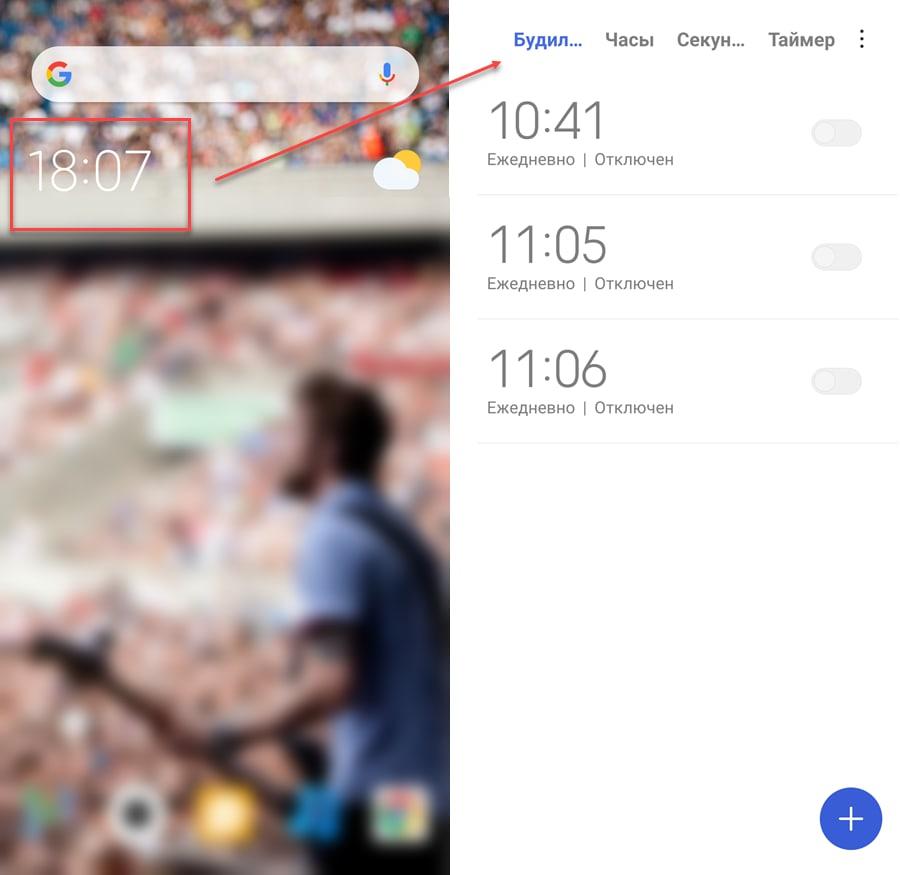
- Далее кликаем на «+», который располагается в левом нижнем углу. Благодаря ему пользователь сможет установить таймер;
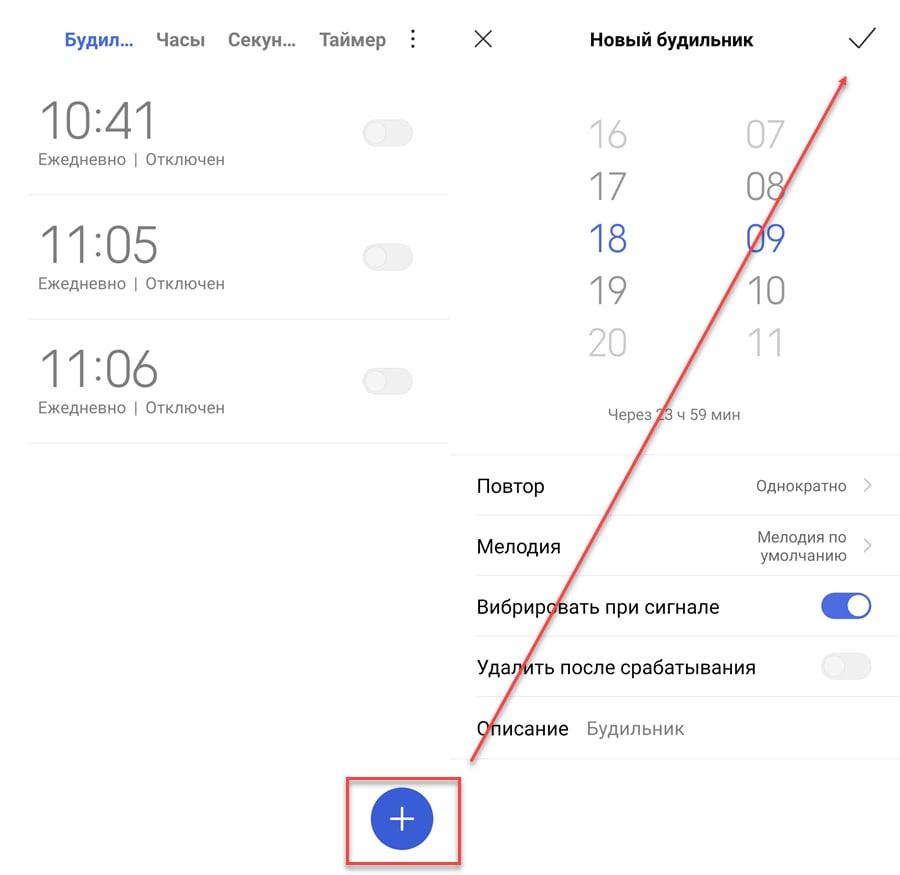
- Далее выбираем нужное время, то есть настраиваем будильник в зависимости с потребностями пользователя. Обычно нужно установить такие показатели, как время, мелодия, вибрация, описание, дату;
- Нажимаем на галочку, которая располагается в правом верхнем углу и устанавливаем будильник.
Таким образом можно не проспать важное событие. Казалось бы, все установлено, но присутствуют другие настройки, благодаря которым пользователь может сделать пробуждение еще более хорошим и комфортным.
Как настроить будильник в телефоне
Поставить таймер – это только половина дела. На самом деле пользователь может настроить некоторые пункты, которые помогут ему сделать свое пробуждение еще лучше и интереснее.
Такие настройки помогут человеку подстроить пробуждение под себя. Иногда действительно не хватает какой-то мелочи, например, цвет фона, чтобы пробуждение было максимально комфортным.
Чтобы настроить таймер, нужно сделать несколько простых пунктов:
- Для начала нужно все также перейти в виджет будильника тем же способом, который был описан ранее;
- Далее переходим на главный экран и нажимаем на три точки, которые располагаются в правом верхнем углу. Кликаем и выбираем «Настройки»;
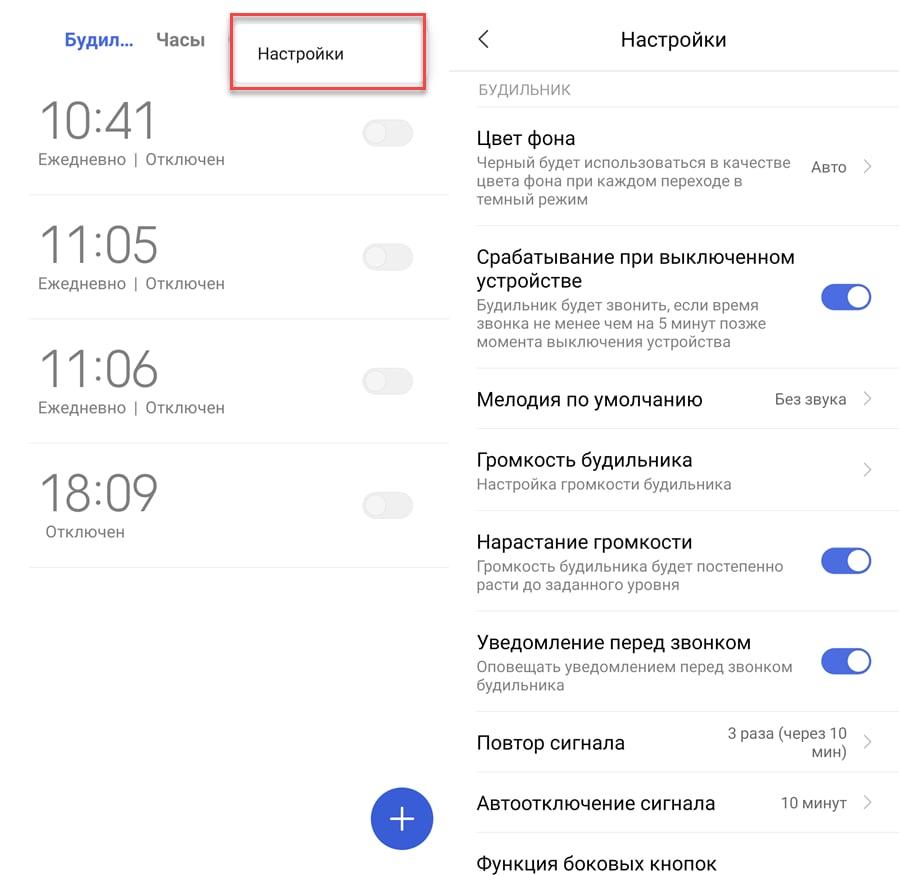
- Далее откроется страница, на котором можно выбрать определенные параметры, такие как цвет фона, срабатывание при выключенном устройстве, мелодия (более подробно о ней поговорим далее), громкость будильника и многие другие настройки, которые помогут пользователю изменить свой подъем.
Если пользователь хочет отредактировать старый будильник, то он может просто кликнуть на само время на главной странице. Откроется настройка времени, а также можно настроить день, в который этот таймер прозвонит. Таким способом можно отредактировать старый будильник. После внесения изменений кликаем на «Готово», тем самым сохраняем внесенные настройки.
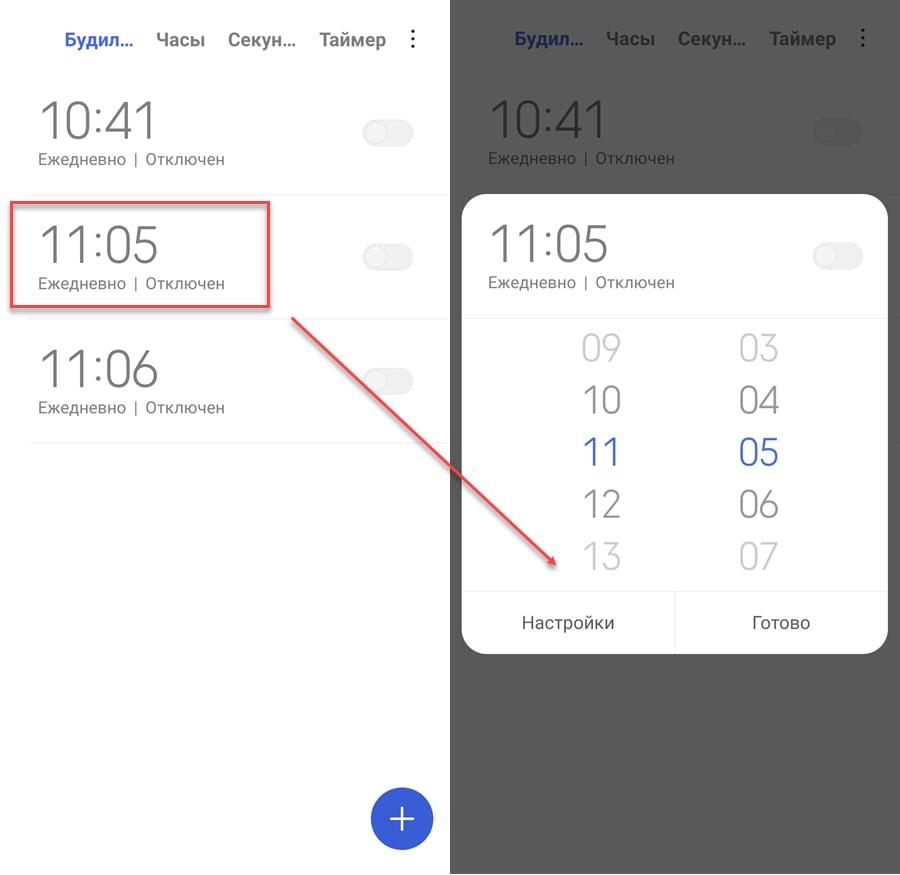
Нельзя внести изменения для всех будильников сразу. Изменения вносятся только для конкретного таймера. Они не распространяются на все сразу и работают вне зависимости друг от друга.
Как изменить мелодию будильника
Мелодия будильника – это также важный этап, от которого зависит все следующее пробуждение человека. Хорошо сформированная мелодия должна бодрить человека и давать настроение на целый день. Настроить таймер можно двумя способами:
- Стандартным;
- При помощи проводников.
Разберем первый способ, так как он очень примитивный и достаточно прост. Второй способ можно посмотреть в этом видео
Все настройки могут отличаться от версии Андроида, поэтому настраивать мелодию нужно в зависимости от таких факторов.
Для того, чтобы изменить мелодию, нужно:
- Открыть стандартное приложение «Часы» или кликнуть на виджет, как делалось это ранее. Теперь переходим во вкладку будильник и создаем либо новый таймер, либо работаем со старым;
- Переходим в будильник и нажимаем на меню или на настройки. Находим там раздел «Мелодия» и выбираем тот сигнал будильника, который больше всего нравится пользователю. Можно выбрать стандартные рингтоны, а можно пойти дальше и загрузить мелодию из своего телефона;
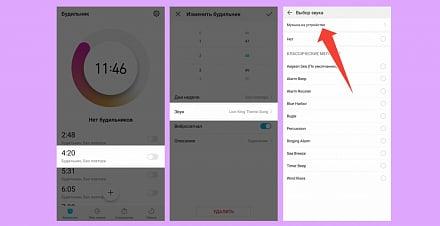
- Чтобы выбрать мелодию из своего телефона, нужно нажать на «+»;
- После нажатия на плюсик открывается проводник, в котором показаны те мелодии, которые доступны пользователю на его устройстве. Выбираем подходящую мелодию и кликаем на нее;
- Можно выбрать среду, откуда отправляется файл;
- Открываем мелодию, и установка прошла успешно. Мелодия автоматически установлена на все таймеры.
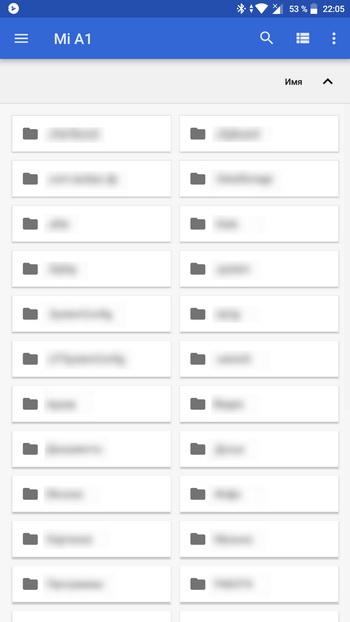
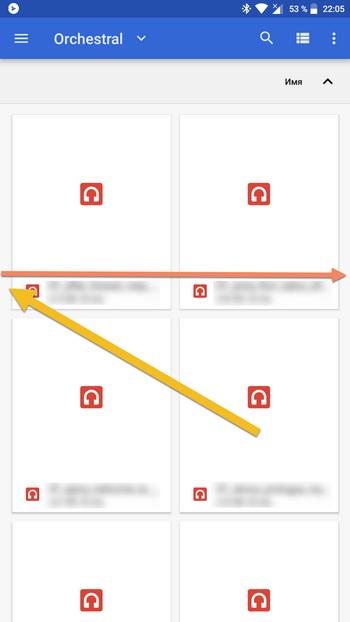
Таким образом можно выбрать подходящую мелодию.
5 лучших приложений будильников
Существует стандартный таймер на телефоне, а можно скачать приложение, которое будет иметь дополнительный функционал. Например, во встроенном будильнике можно включить функцию «умное» пробуждение или нерезкое, когда таймер автоматически подстраивается под биоритмы человека и сменяет мелодию в зависимости от времени.
Сменный будильник
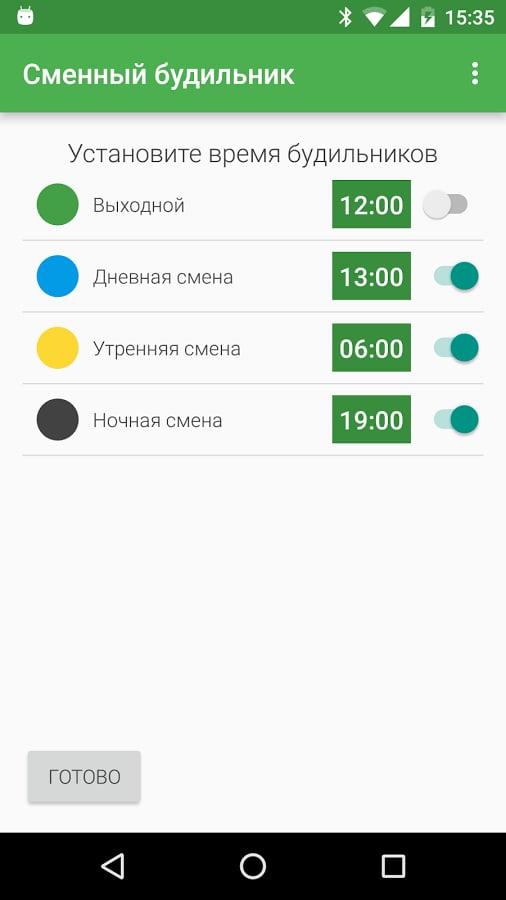
Это приложение является незаменимым помощником, который может работать не только в течение пяти дней, а в тот день, когда пользователю нужно. То есть человек сам настраивать время пробуждения в зависимости от даты на календаре.
Также дополнительно можно выбрать свои мелодии, настраивать интервалы и другие параметры, которые помогут пользователю настроить свое пробуждение.
Runtastic Sleep Better
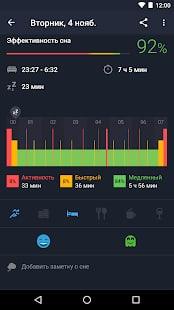
Это такой таймер, который как раз отслеживает фазы человека, то есть те циклы, когда пользователю лучше всего вставать, он будет чувствовать себя бодро и свежо, полным сил и энергии на преодоление следующего дня.
Программа автоматически рассчитывает эти фазы и помогает пользователю, предлагая время пробуждения и время сна. Также в нем можно вести учет своих привычек, особенностей, которые также влияют на качество сна.
Это приложение очень важно тем людям, кто не может справиться со своим сном, не знает, когда ему лучше всего ложиться спать.
Alarmy

Этот будильник бесплатный для Андроид, обзор на него можно посмотреть в этом видео
Он точно не даст человеку проспать, так как требует решить некоторые задачи, чтобы отключиться. Программа не выключит свой раздражающий сигнал до тех пор, пока человек не решит пару математических задач, интересных загадок.
Этот таймер отлично помогает проснуться, так как пользователь сразу включает мозг после пробуждения. Это приложение подойдет тем, кто никак не может встать вовремя. Те пользователи, которые игнорируют будильник всеми способами, могут использовать именно это приложение для качественного и быстрого пробуждения.
Sleep as Android
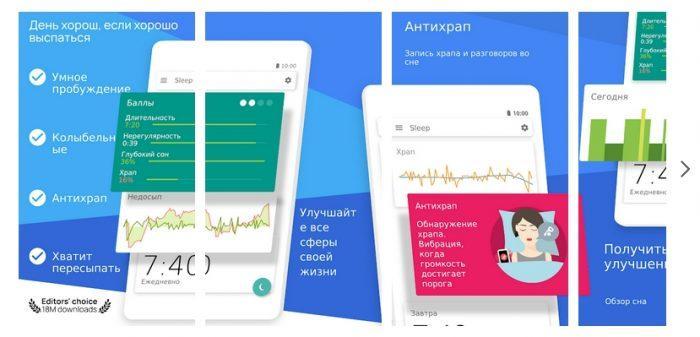
Это такой же умный будильник, который действует на пользователя в социальном плане. Он сразу после пробуждения человека выставляет в социальные сети то время, в которое он проснулся. Этот таймер больше предназначен на совесть пользователя. Никто не хочет, чтобы о нем прошел слух, как о самом «сонном». То есть человек автоматически станет вставать рано, так как на него будет действовать общественный фактор.
Это приложение не подходит для комфортного пробуждения, так как пользователь может не выспаться. Главное – встать вовремя, чтобы не прославиться самой соней.
Alarm Clock Xtreme
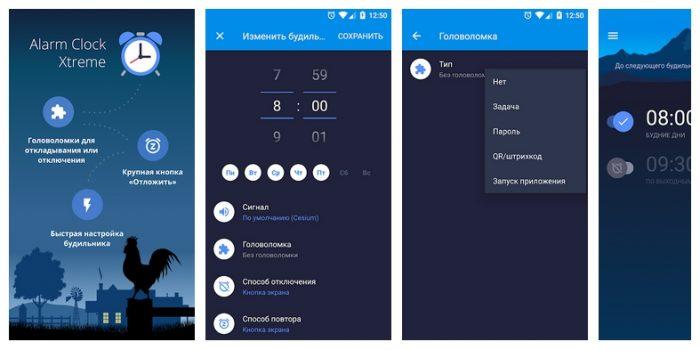
Приложение автоматически переходит в разряд тех, которые помогут пользователю проснуться свежо, комфортно и не спеша. Некоторые просто недолюбливают такие будильники, которые орут под ухо. От таких день сразу становится серым и ужасным.
Такой таймер, как это, поможет пользователю просыпаться не только через приятную мелодию любимой песни, но и порадоваться наступающему дню. Приложение также бесплатно. Скачать его можно через официальный источник.
| Наименование | Описание | Цена | Рейтинг |
| Сменный будильник | Это будильник, который поможет пользователю настроить пробуждение в определенный день. | Бесплатно | ★★★★★ |
| Runtastic Sleep Better | Будильник, который рассчитывает человеку фазы сна, идеальное пробуждение. | Бесплатно | ★★★★★ |
| Alarmy | Это приложение не выключится до тех пор, пока человек не решит несколько математических задач. | Бесплатно | ★★★★★ |
| Sleep as Android | Приложение автоматически отправляет время пробуждения в социальные сети. | Бесплатно | ★★★★★ |
| Alarm Clock Xtreme | Плавный и ненавязчивый таймер, который сделает пробуждение максимально комфортным. | Бесплатно | ★★★★★ |
Будильник – важная часть система, помогающая пользователю настроиться на весь день и пробудиться в нужный момент.

Стандартный будильник на Андроиде может похвастаться достаточным количеством функций для того, чтобы вы не боялись проспать и смогли вовремя прийти на работу или учебу.
Если вы ищите приложение, которое сделает процесс пробуждения более комфортным, то стоит воспользоваться специальными будильниками, которые умеют отслеживать фазы сна, настраивать расписание для работы в сменном графике. Далее мы расскажем, как установить стандартный будильник и рассмотрим другие приложения с дополнительным функционалом.
Содержание
- 1 Как установить будильник
- 2 Другие будильники
- 2.1 Сменный будильник
- 2.2 Runtastic Sleep Better
- 2.3 Alarmy
- 2.4 Sleep as Android
Как установить будильник
На любом Android смартфоне или планшете будильник настраивается через виджет часов на главном экране. Инструкция:
Шаг 1. Откройте главный экран и тапните на виджет с часами. Здесь перейдите на вкладку «Будильник».

Шаг 2. Нажмите на кнопку «Добавить» (в виде плюса), чтобы создать новый будильник. Здесь укажите нужное время, настройте другие параметры (мелодия, вибрация, описание).

Шаг 3. На главной странице нажмите на значок «Показать больше» в виде трех точек и выберите «Настройки». Откроется страница, на которой можно изменить общие параметры для будильников (мелодия, повтор, автоотключение, функции боковых кнопок и другое).

Шаг 4. Чтобы отредактировать или отключить уже существующий будильник, откройте список и тапните по нужному сигналу. После этого внесите все необходимые изменения и нажмите «Готово».

Изменения, которые вносятся для каждого конкретного будильника (например, мелодия и повтор) никак не влияют на другие сигналы. Они работают независимо друг от друга.
Другие будильники
Возможностей стандартного будильника достаточно для большинства пользователей. Но если вы ищите приложение с дополнительным функционалом (например, с поддержкой «умного» пробуждения), то далее мы рассмотрим несколько интересных будильников.
Сменный будильник
The app was not found in the store. 🙁
Сменный будильник — это незаменимый помощник для тех, кто работает не на «пятидневке», а посменно. С помощью приложения можно быстро настроить расписание для разных графиков (утренний, дневной, ночной), вручную указать выходные. Кроме того, будильник поддерживает пользовательские мелодии, позволяет настраивать интервалы повтора и другие параметры.
Runtastic Sleep Better
Runtastic Sleep Better — это полезное приложение, способное отслеживать фазы сна и будить в наиболее благоприятный момент. Кроме того, будильник имеет встроенный дневник сновидений и позволяет вести учет индивидуальных привычек и особенностей, влияющих на качество сна.
Alarmy
Alarmy — это бесплатный будильник на Андроид, который точно не даст вам проспать. Приложение поддерживает разные способы пробуждения (решение математических примеров, фотография заранее определенного места) и позволяет использовать собственные мелодии. Для этого достаточно установить будильник на нужное время, выбрать мелодию и настроить другие параметры.
Sleep as Android
Sleep as Android — это умный будильник, позволяющий отслеживать фазы сна и делиться полученными результатами в социальных сетях. Приложение подходит не только для более комфортного пробуждения, но и засыпания. Для этого у Sleep as Android есть встроенная библиотека колыбельных мелодий и звуков природы.
Это лишь самые популярные приложения из тех, которые бесплатно доступны в Play Маркет. Если функционал стандартного будильника кажется вам недостаточным, то обязательно обратите внимание на те, которые мы рассмотрели выше.
Читайте также
Всем привет, на портале WiFiGiD.RU. Сегодня я расскажу вам, как установить будильник на телефоне. Разные производители предоставляют свои решения для этой простой задачи. Мы рассмотрим, как смартфоны с системой Android, так и айфоны с iOS. Хоть процесс и не такой сложный, в любом случае вы всегда можете обратиться за помощью ко мне в комментариях.
Содержание
- Android
- Способ 1: Часы Android
- Способ 2: Часы от производителя
- iOS (iPhone, iPad)
- Способ 1: Приложение «Часы»
- Способ 2: Siri
- Способ 3: Apple Watch
- Задать вопрос автору статьи
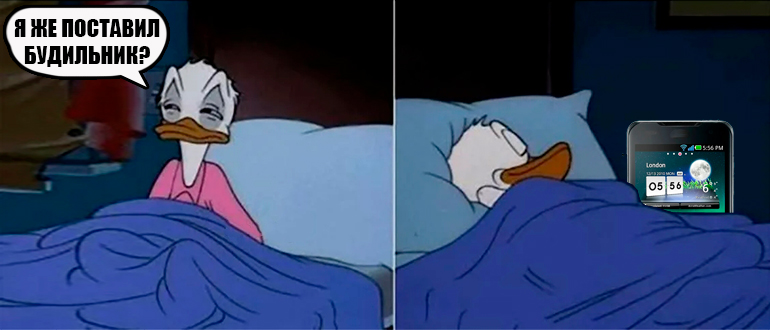
Итак, как же нам включить или наоборот отключить будильник на телефоне с операционной системой Андроид. А теперь небольшое открытие для многих – не понятно зачем, но некоторые производители впихивают сразу два приложения будильников. Одно приложение – это встроенная функция Android системы. А второе – это (типа) более продвинутая и удобная версия от разработчиков. Подобным страдают крупные компании типа Xiaomi, Samsung, Oppo, Huawei. Для чего они держат в системе сразу две утилиты? – мне непонятно. Мы рассмотрим оба варианта, а вы уже можете выбрать тот, который нравится вам. В любом случае работают они все примерно одинаково.
Способ 1: Часы Android
- Откройте раздел со всеми приложениями, которые есть у вас на телефоне. Для этого смахните пальцем снизу-вверх. Или нажмите по центральной кнопке в самом низу. Стандартное приложение «Часы» с функцией будильника имеет вот такой вот значок (смотрим на скриншот ниже). Вы также можете просто нажать по часам, которые выведены у вас на рабочем столе.
ПРИМЕЧАНИЕ! При нажатии на часы есть вероятность запуска не часов от Андроид системы, а дополнительных, которые были установлены производителем.
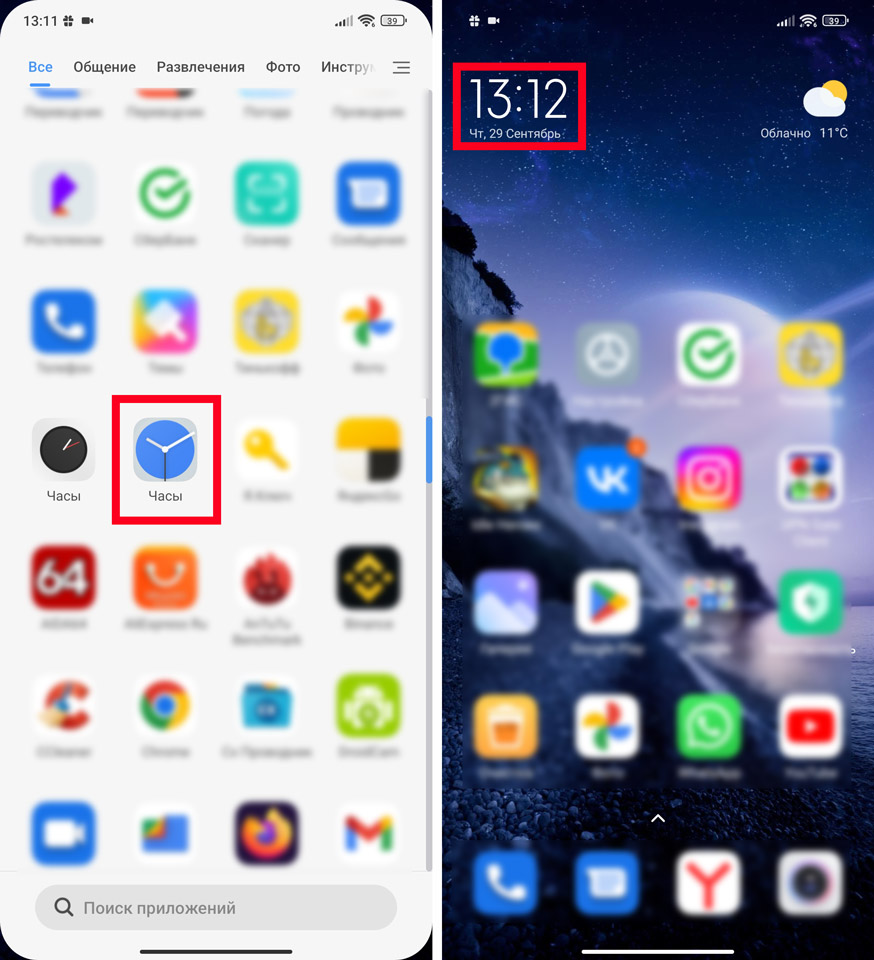
- Если вам нужно поставить будильник на телефоне, жмем по кнопке с плюсиком. Если вы этой кнопки не наблюдаете – убедитесь, что вы находитесь в разделе «Будильник» (смотрите в самый низ).
- Если же вы наоборот хотите его выключить – найти в списке нужный будильник и просто переведите его в состояние «Выкл». После добавления вам нужно выбрать часы и минуты, а потом нажать «ОК».
СОВЕТ! Если вас беспокоит будильник, но вы не можете найти в списке нужный – значит будильник включен в другом соседнем приложении. О нем я говорил раньше.
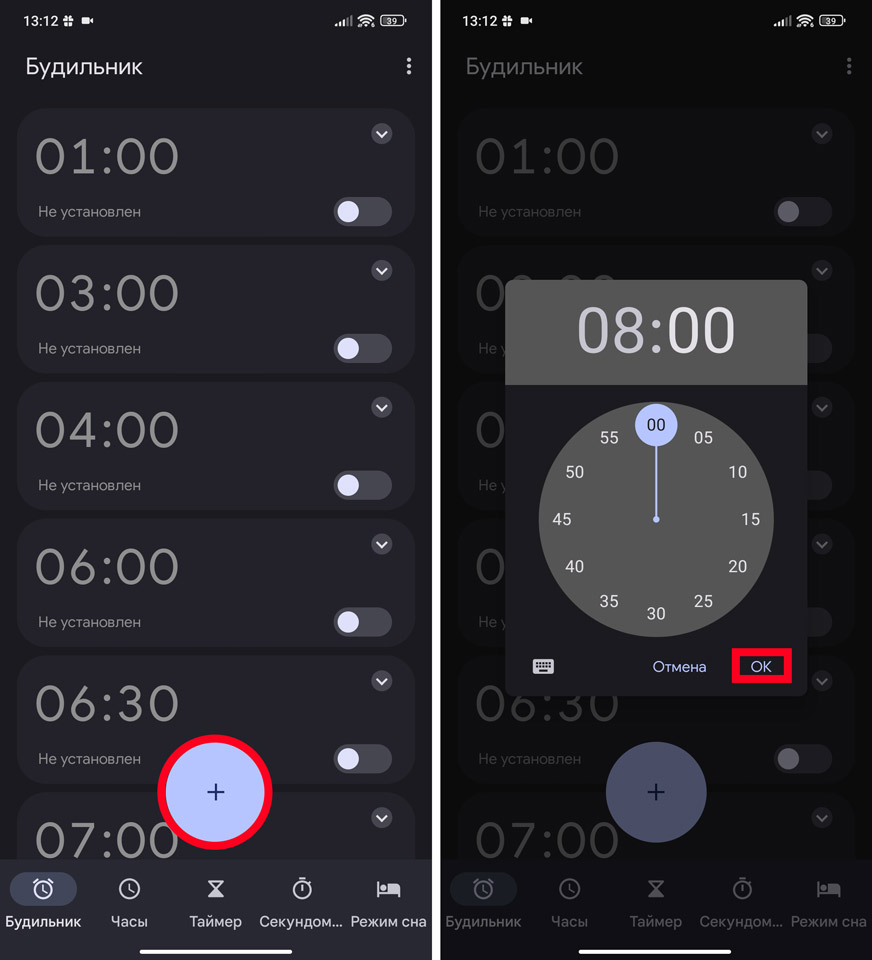
- Как только время будет добавлено – будильник автоматически включится. Вы можете дополнительно установить дни недели, когда он будет действовать. Также можно дополнительно включить «Вибросигнал» – полезная штука, если вы спите в берушах. Можно дополнительно выбрать другую мелодию. Можно выбрать звук из списка или «Добавить» свою песню. На новых прошивках можно добавлять мелодии из «YouTube Music» или «Spotify».
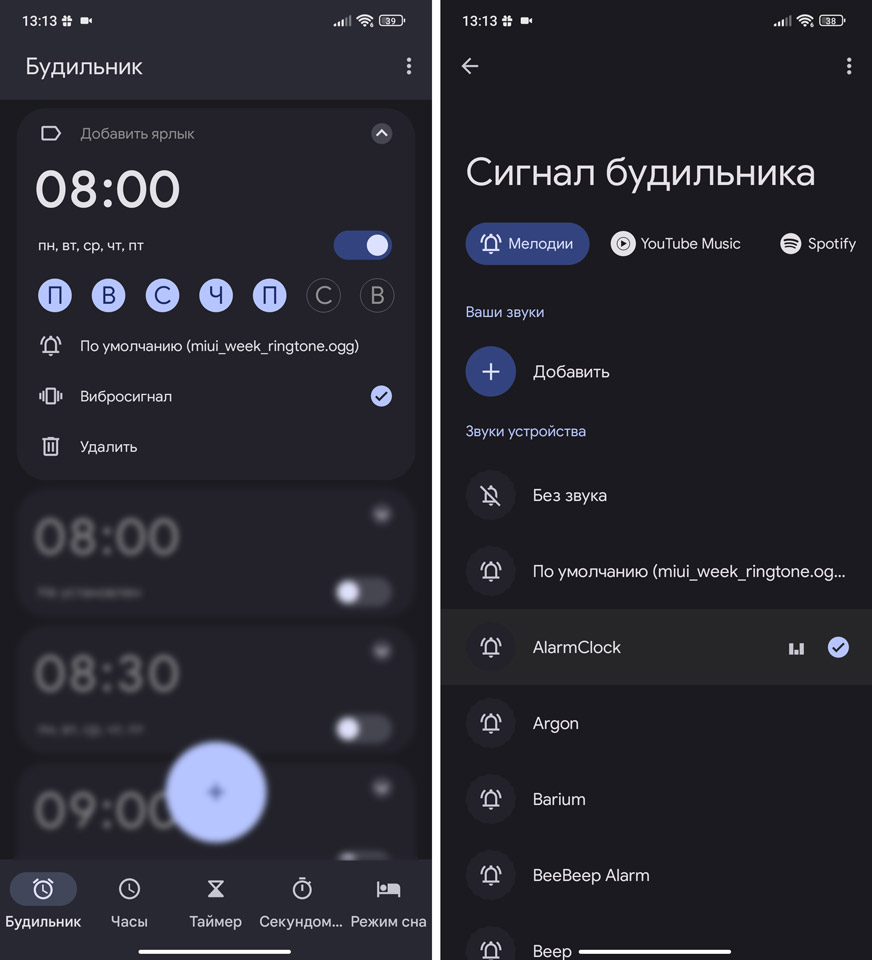
- Если вы все же решитесь добавить мелодию со своего телефона – откроется приложение «Файлы», которое и обрабатывает все данные на вашем смартфоне. Оно не очень удобное, поэтому давайте его разберем. Нажмите по трем линиям, чтобы открыть меню. Загруженная музыка может находиться как в разделе «Загрузки», так и в разделе «Аудио».
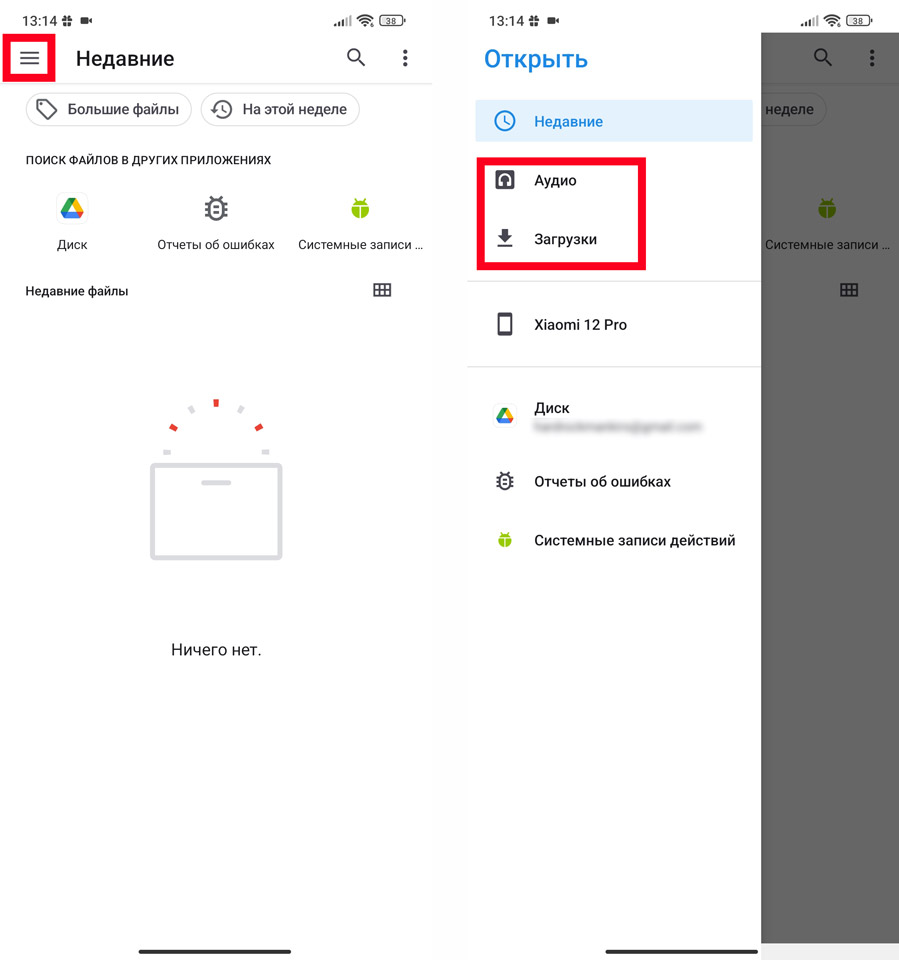
- У программы также есть и дополнительные «Настройки», в которые можно попасть, нажав по трем точкам в самом верху.
- Здесь можно изменить некоторые конфигурации. Например, увеличить громкость звучания будильника, а также изменить интервал повторения сигнала и автовыключение. Настроек много, но вы без проблем сможете с ними разобраться.
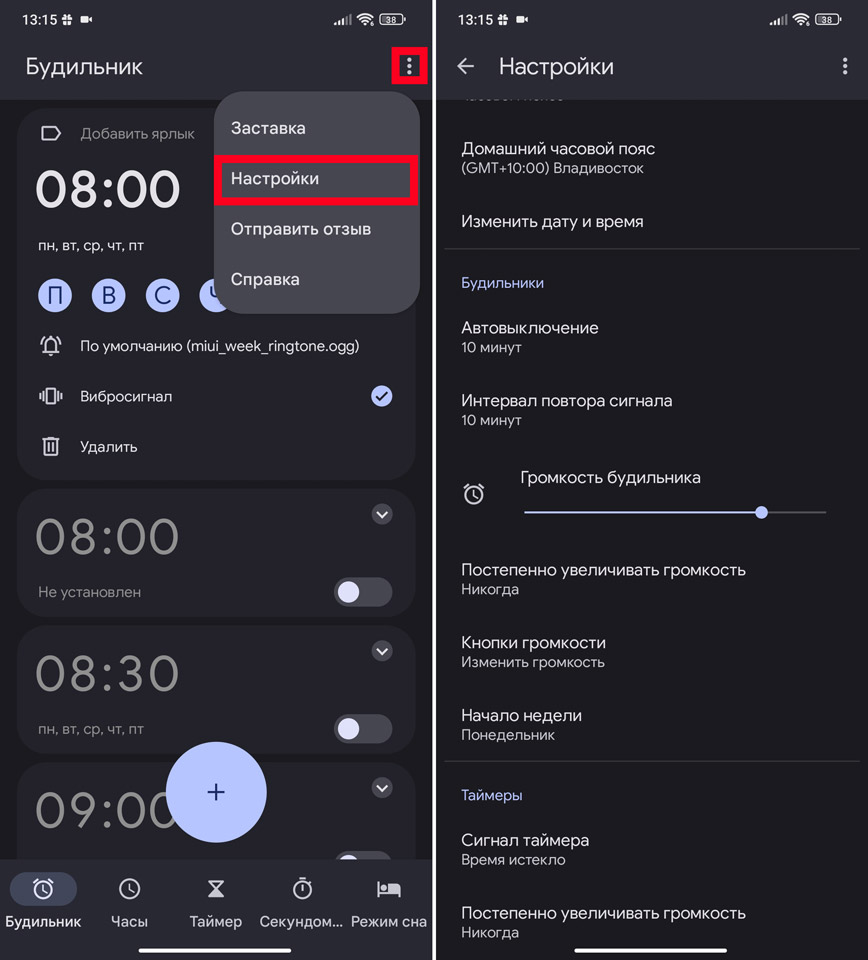
Способ 2: Часы от производителя
- Дополнительные часы от производителя смартфона имеют примерно те же самые функции. Покажу на примере системы Xiaomi. Жмем по кнопке с плюсиком.
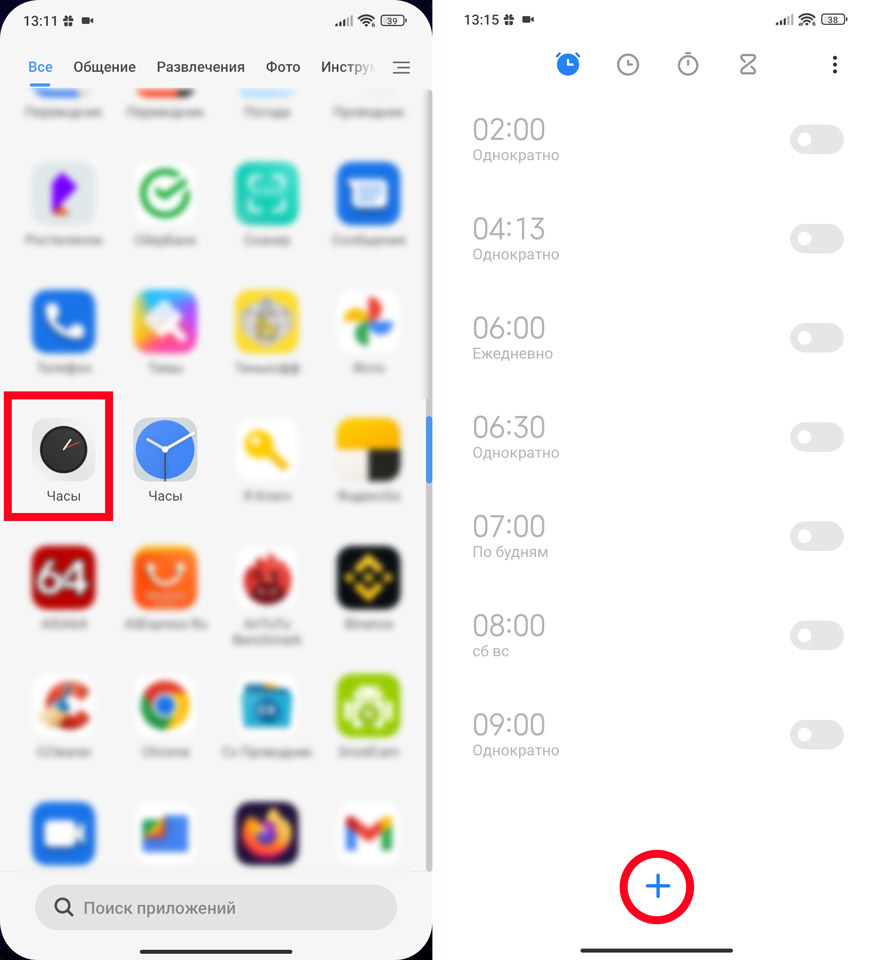
- Выбираем время, мелодию, а также повтор по дням недели. Можно аналогично включить или выключить вибрацию и даже добавить название. Для включения будильника жмем по галочке в самом верху. Давайте взглянем на дополнительные настройки.
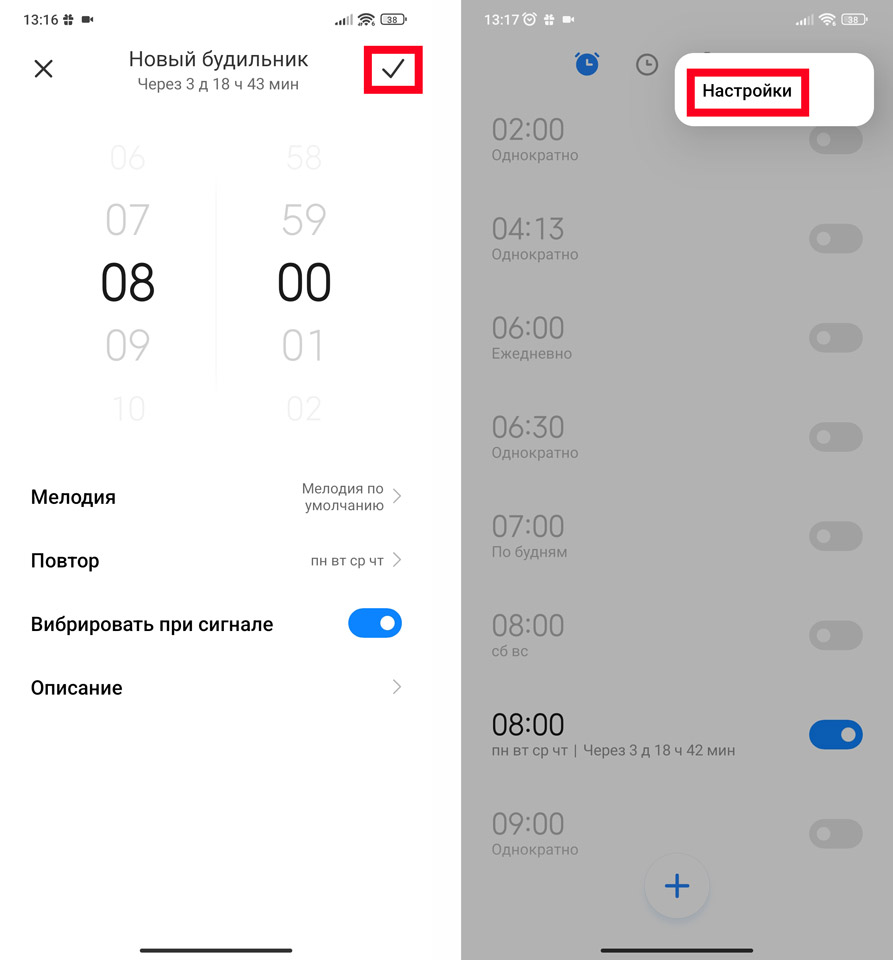
- Здесь конфигураций немного больше. Можно также назначить свою мелодию, перенастроить таймер и громкость. Есть даже дополнительные настройки будильника, где можно задать дополнительные параметры.

iOS (iPhone, iPad)
Способ 1: Приложение «Часы»
- Открываем встроенную программу «Часы», которая находится на рабочем столе.
- Переходим в раздел будильника.
- Жмем по плюсику в правом верхнем углу экрана.

- Сначала выставляем время. В «Повторе» можно вставить дни, когда этот будильник будет срабатывать. Также можно изменить название и задать свою мелодию.
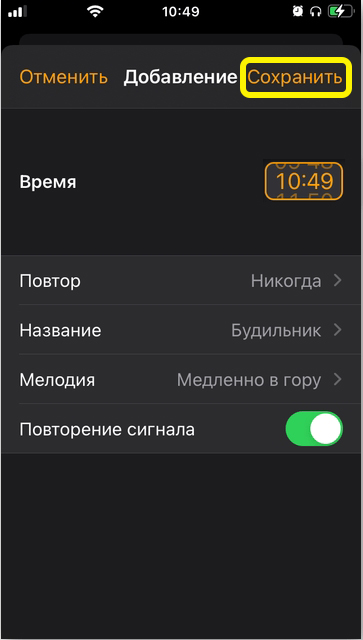
- Не переживайте, вы всегда можете подправить некоторые настройки самого будильника – просто выбираем его и далее тапаем пальцем по нужной кнопке.

Способ 2: Siri
Установить или завести будильник на смартфоне можно с помощью голосового помощника Siri. Вызываем помощника и просто говорим:
Привет Siri. Установи будильник!
Вам останется назвать время, когда сигнал должен сработать.
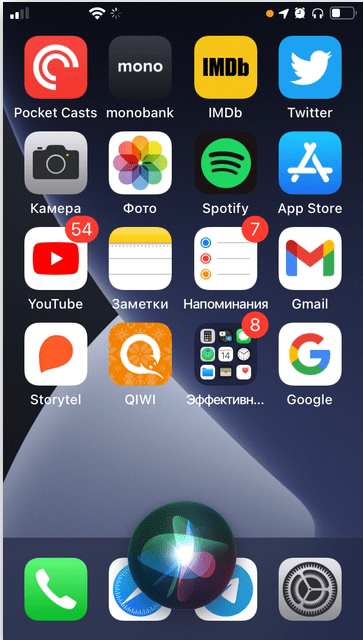
Способ 3: Apple Watch
- На часах выбираем приложение «Будильник».
- Жмем по кнопке добавления.
- С помощью крутилки сбоку выбираем время.
- В конце жмем по кнопке «Выбор».

- Зайдите в параметры заведенного времени и обязательно включите параметр «Позже», чтобы звонок сработал в следующее установленное время.

Содержание
- Способ 1: Системное ПО
- Вариант 1: Часы Google
- Вариант 2: Фирменные часы
- Способ 2: Стороннее ПО
- Вопросы и ответы

Способ 1: Системное ПО
На любом смартфоне с операционной системой Android можно установить будильник без дополнительного программного обеспечения.
Вариант 1: Часы Google
На устройствах с не модифицированной системой обычно установлено приложение «Часы», разработанное компанией Google. Даже если такого ПО на телефоне нет, его можно скачать в магазине приложений по ссылке ниже.
Скачать Часы из Google Play Маркета
- Запускаем приложение «Часы»

или, если на главном экране есть виджет часов, жмем на него.
- Чтобы создать новый сигнал, нажимаем иконку с плюсом.
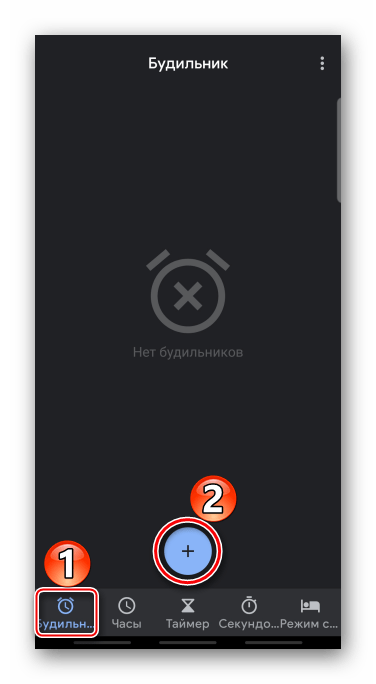
Для установки времени на аналоговом циферблате пальцем перемещаем стрелки к нужным цифрам и нажимаем «OK».
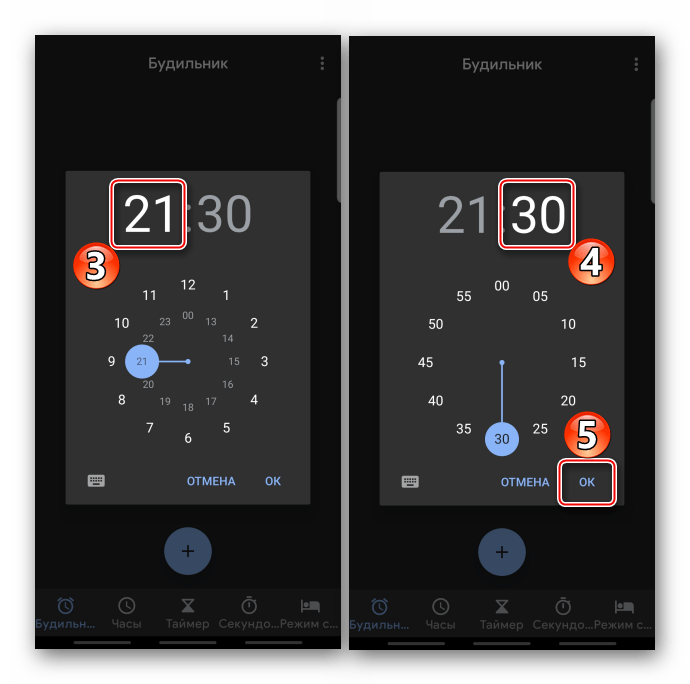
Либо переключаемся на цифровой циферблат, используем клавиатуру и подтверждаем действия.
- Тапаем стрелочку вниз, чтобы открыть дополнительные параметры.
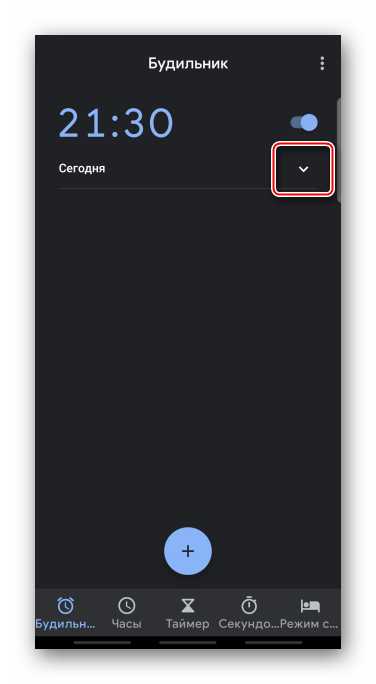
Установленный будильник прозвонит один раз в указанное время. Если нужно, чтобы сигнал срабатывал регулярно, включаем опцию «Повторить», а на панели ниже выбираем желаемые дни недели.
- Мелодия установлена по умолчанию, но ее можно изменить. Для этого жмем на соответствующий пункт, выбираем один из стандартных звуков и возвращаемся на предыдущий экран.
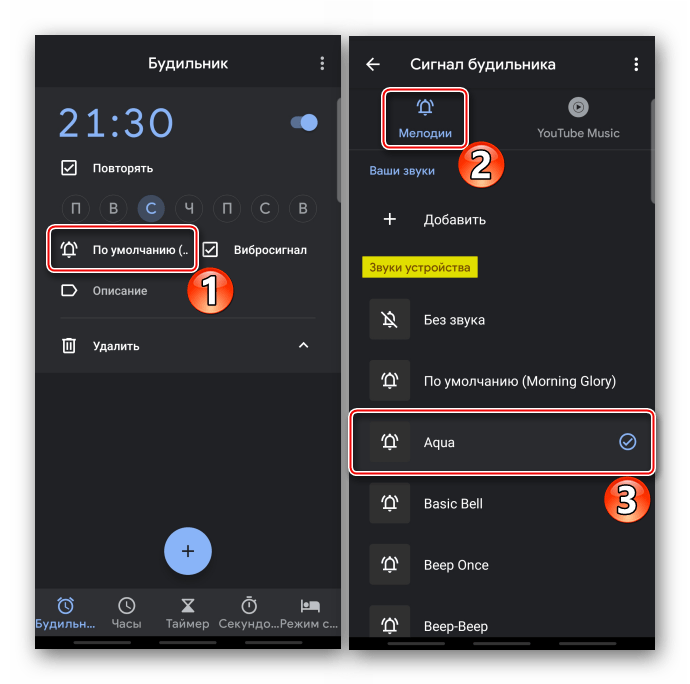
Либо в блоке «Ваши звуки» тапаем «Добавить» и в памяти телефона ищем стороннюю мелодию.
- При необходимости добавляем описание.
- Открываем «Меню» и тапаем «Настройки».
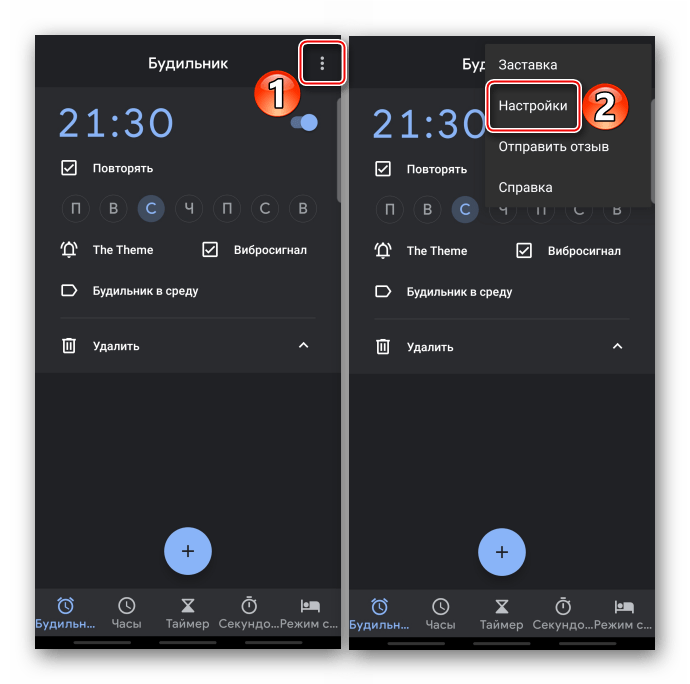
Здесь можно задать период автоматического выключения будильника

и интервал автоповтора сигнала.
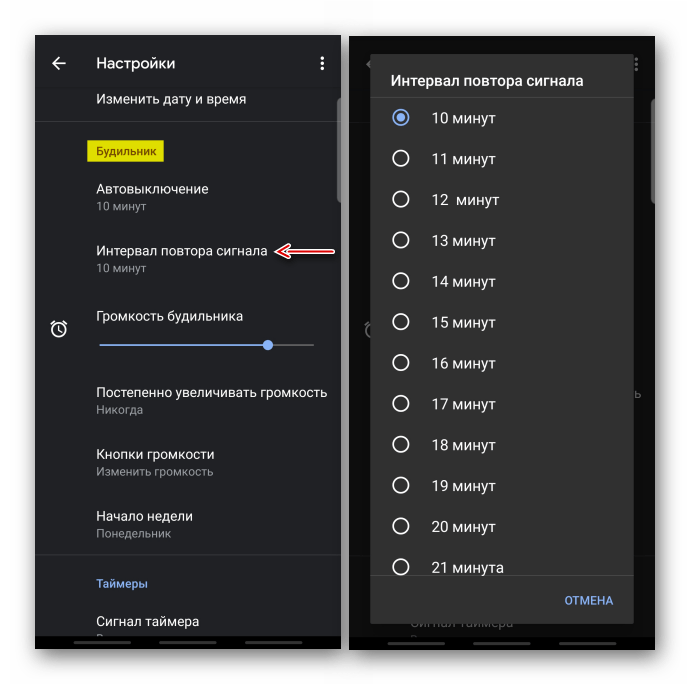
Выбрать наиболее комфортную громкость звука.
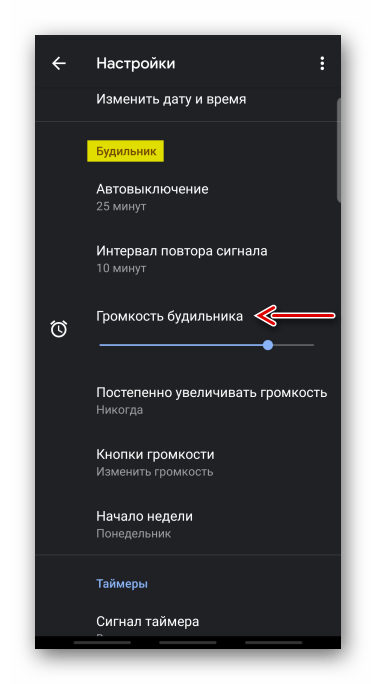
Настроить постепенное увеличение громкости.

Переназначить физическую кнопку для изменения громкости.
- Таким образом можно запланировать сразу несколько будильников. Чтобы потом удалить лишний сигнал, выбираем соответствующий пункт.


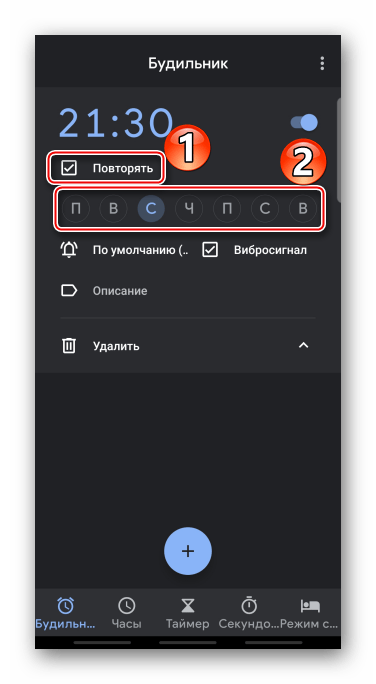
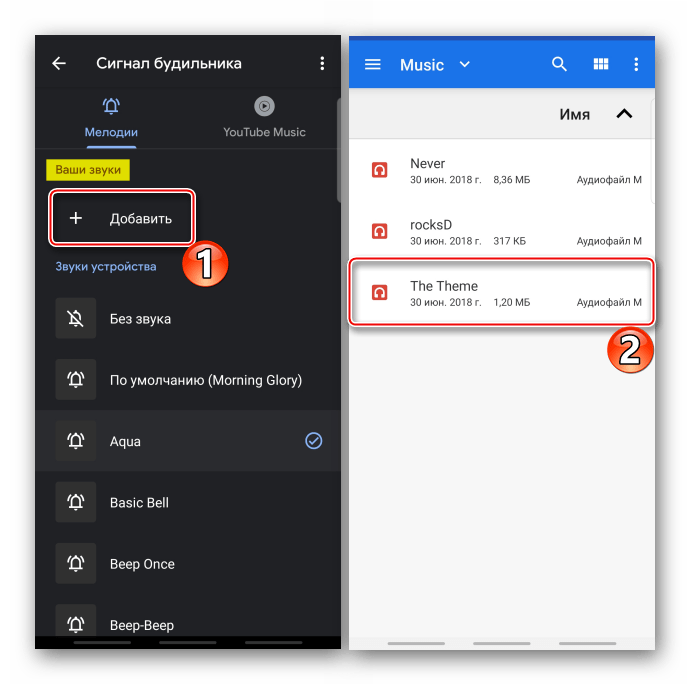
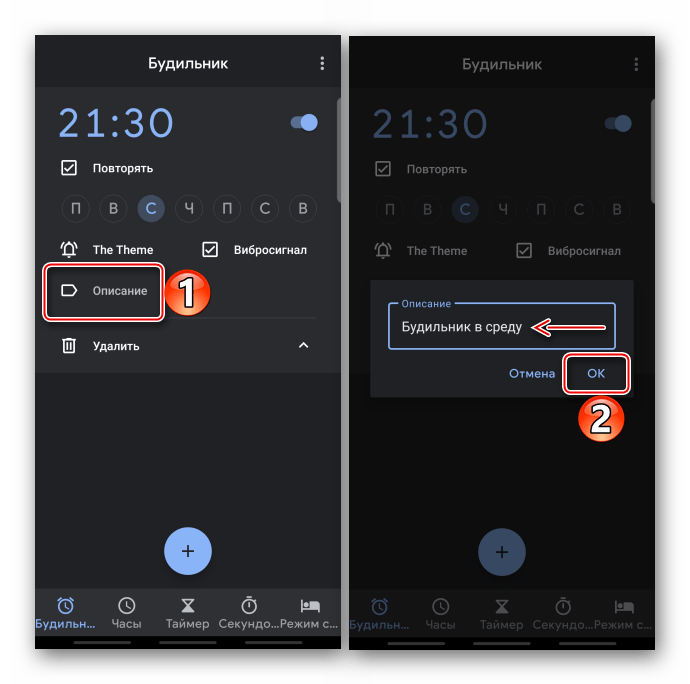

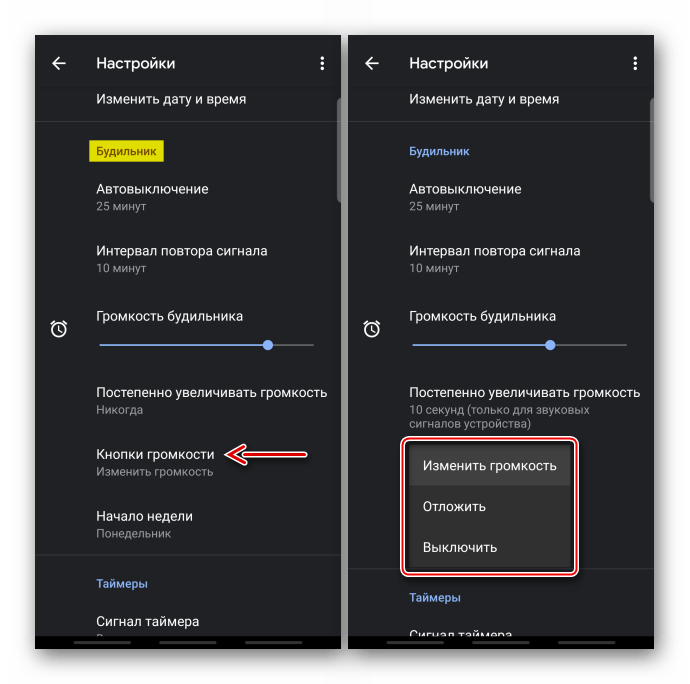
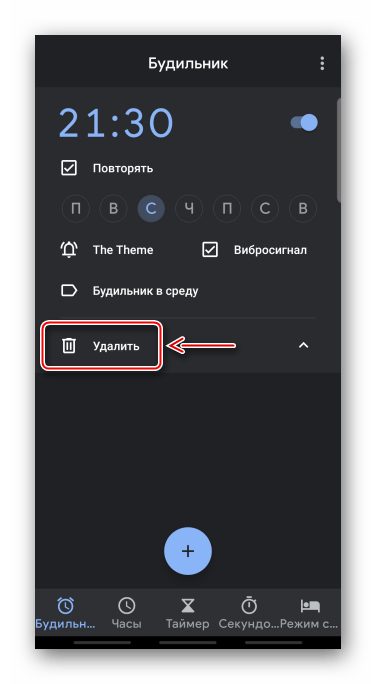
Вариант 2: Фирменные часы
Многие производители телефонов разрабатывают собственные оболочки для Android. Так они меняют графический интерфейс, добавляют новые возможности, а вместе с этим предустанавливают свое стандартное ПО. В нашем примере используется смартфон Samsung, поэтому установим будильник с помощью их фирменного приложения «Часы».
- Запускаем ПО, переходим в нужную вкладку и, если созданных будильников нет, нажимаем «Добавить».
- Устанавливаем время включения сигнала.
- На панели ниже отмечаем желаемые дни и в этом случае сигнал будет повторяться каждую неделю.

Чтобы назначить конкретное число, тапаем на значок календаря, выбираем дату и жмем «Готово».
- При желании придумываем название.
- По умолчанию звук включен, и мелодия выбрана. Чтобы установить другую, нажимаем соответствующий пункт,
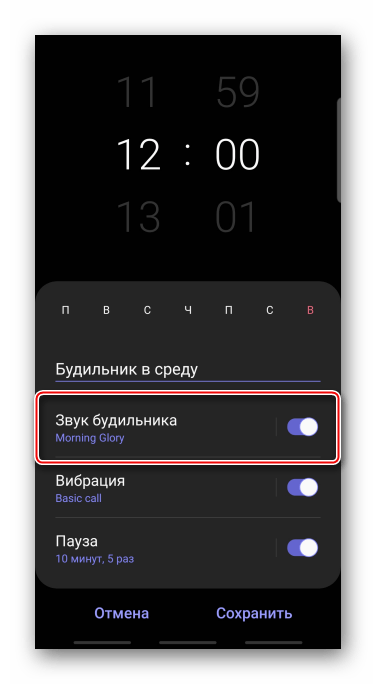
тапаем на текущую мелодию и в списке выбираем один из предложенных стандартных звуков.
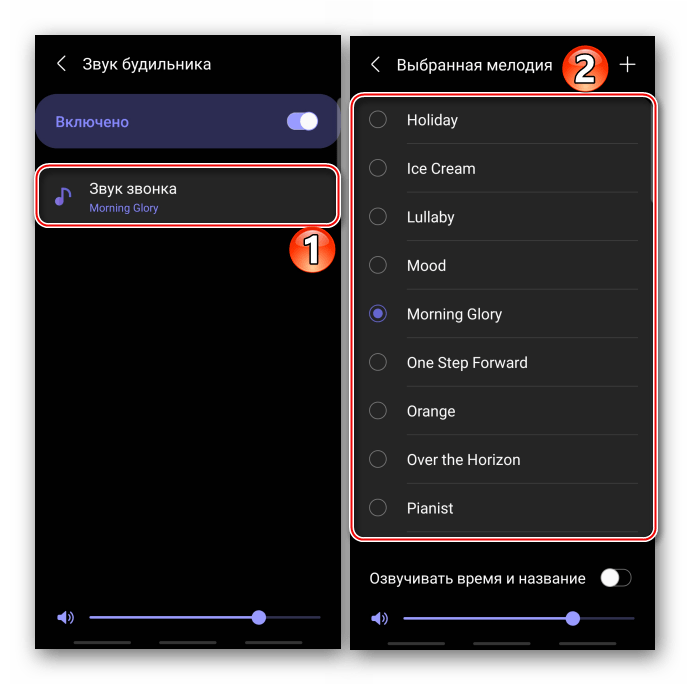
Чтобы использовать стороннюю композицию, жмем иконку «Добавить», находим в памяти устройства трек и подтверждаем выбор.

На экране установки мелодии можно подобрать комфортную громкость ее звучания, а также включить функцию, которая будет голосом сообщать время сразу после срабатывания будильника.

Можно изменить тип вибрации или отключить ее.
- Есть возможность настроить количество повторных сигналов и паузу между ними. Включаем опцию, в блоке «Интервал» устанавливаем период, через который сигнал должен повторяться, а в блоке «Повторять» указываем количество раз.

Сохраняем все настройки.
- Чтобы удалить лишний будильник, открываем «Меню», выбираем соответствующий пункт,
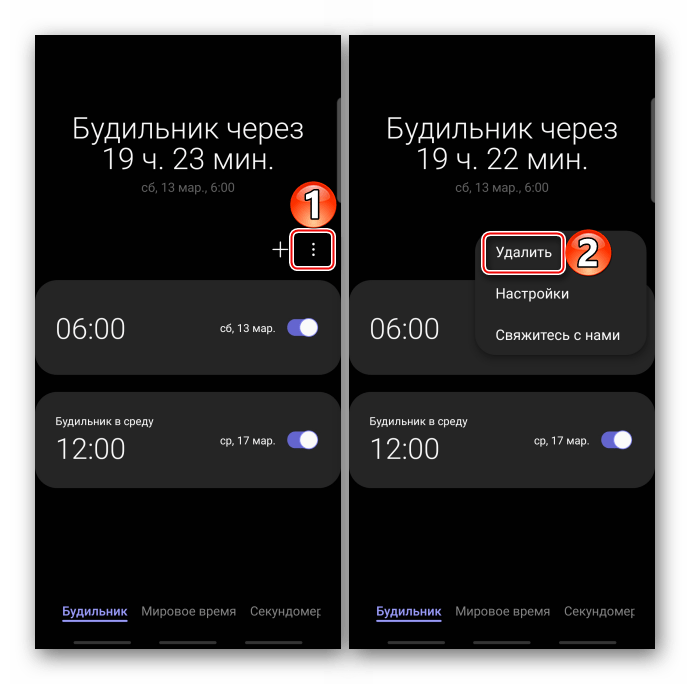
отмечаем нужную позицию и подтверждаем выбор.

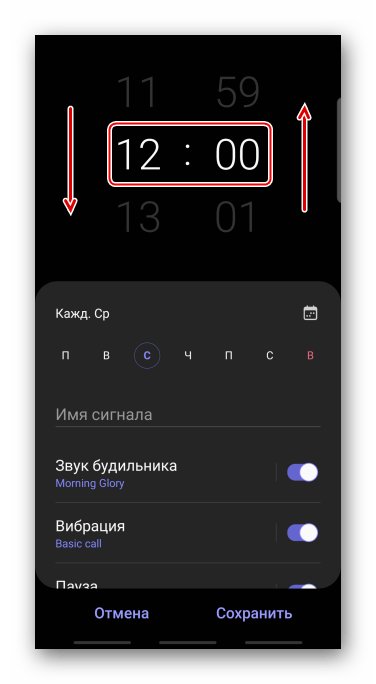


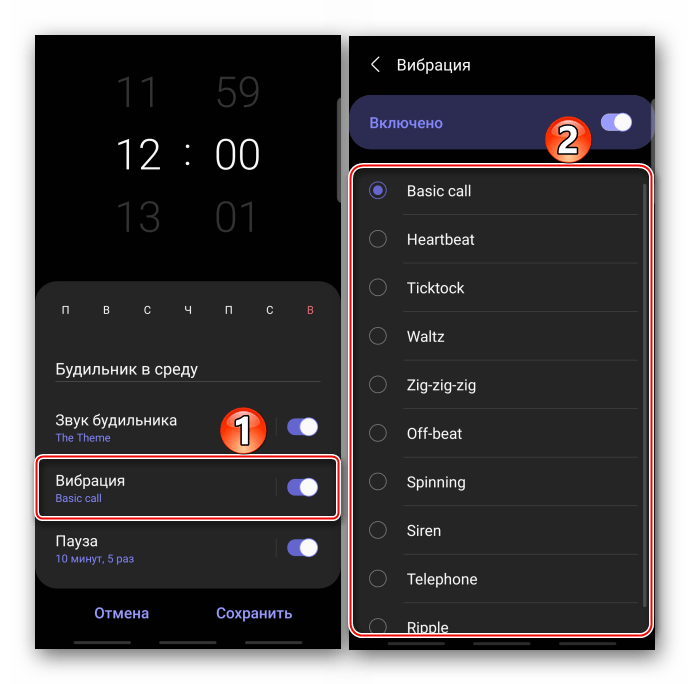


Способ 2: Стороннее ПО
В Google Play Маркете можно скачать будильники от сторонних разработчиков. Рассмотрим этот способ на примере приложения «Хороший будильник без рекламы».
Скачать «Хороший будильник без рекламы» из Google Play Маркета
- Запускаем ПО. В нем уже есть один будильник, удалить который нельзя, можно только перенастроить. В данном случае создадим новый. Для этого открываем меню приложения и тапаем «Новый будильник».
- Галочка внизу экрана означает, что он включен, а крестик – выключен. Тапаем на эти элементы, чтобы менять статус будильника.
- Нажимаем на панель с днями недели, выбираем нужные или включаем без повтора.
- Чтобы сменить звук по умолчанию, тапаем иконку в правом нижнем углу экрана.
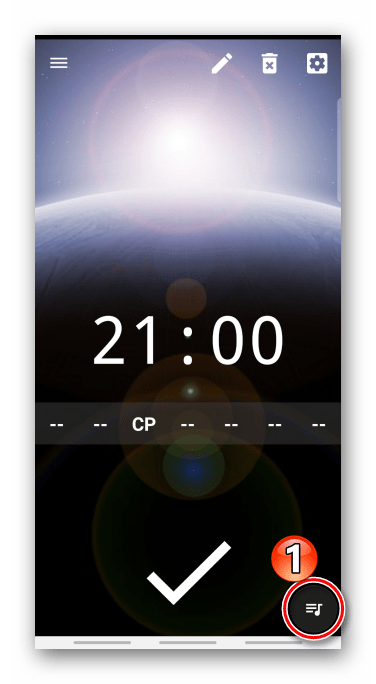
Нажимаем «Мелодия звонка» и выбираем один из доступных звуков.

Либо тапаем «Мой выбор» и в памяти смартфона находим нужную песню.
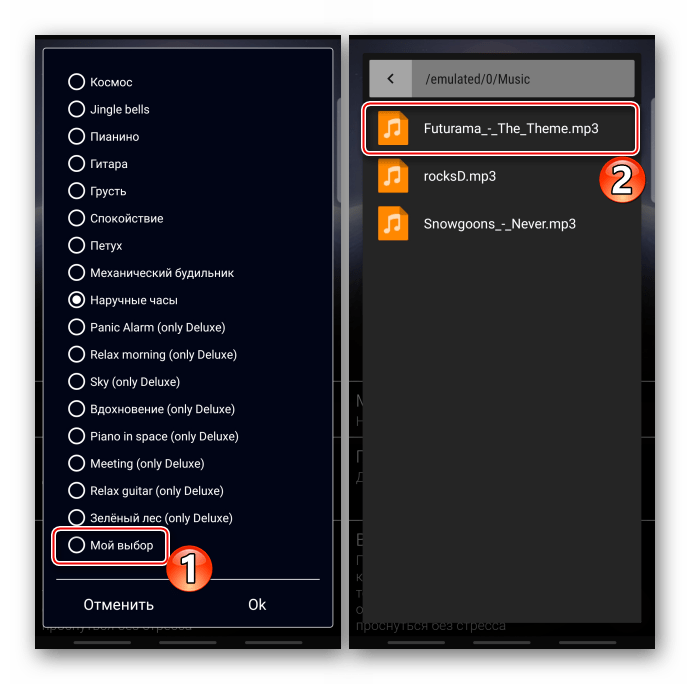
Есть шкала для настройки громкости.
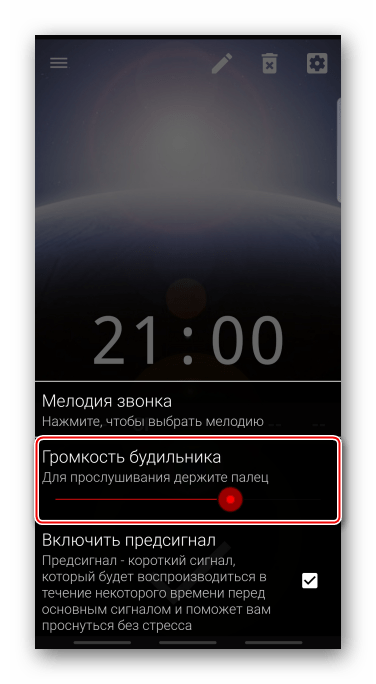
При желании включаем и настраиваем функцию «Предварительный сигнал», который будет срабатывать за некоторое время до основного.
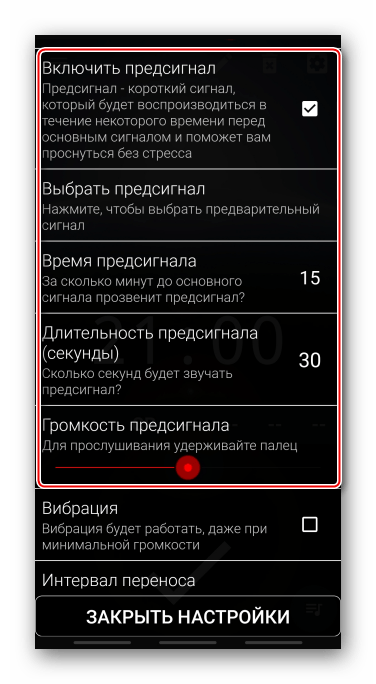
Дополнительно можно включить вибрацию, назначить интервал для переноса будильника, активировать плавное нарастание громкости и выбрать, насколько быстро громкость станет максимальной.
- Открываем раздел общих настроек.

Основные параметры позволяют назначить время автовыключения будильника и повтора сигнала.
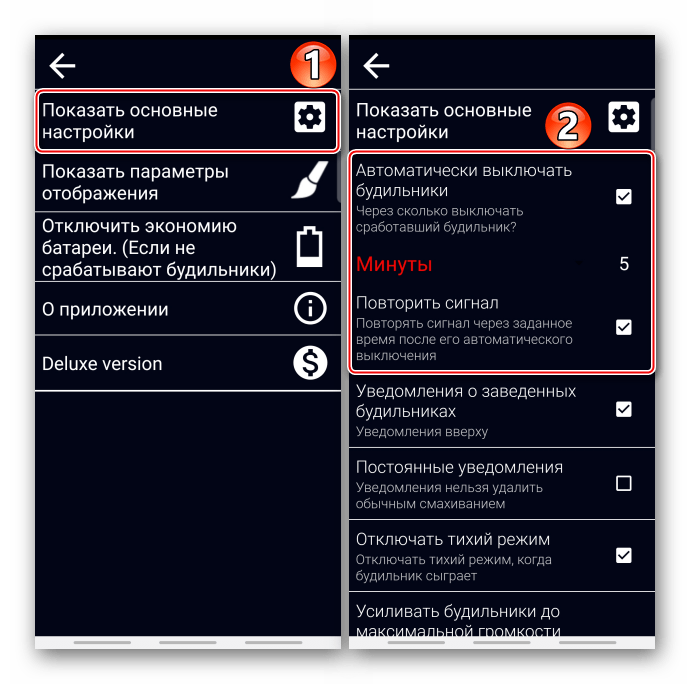
Также можно выбрать определенные действия для кнопки громкости.
- В параметрах отображения можно поменять формат времени,
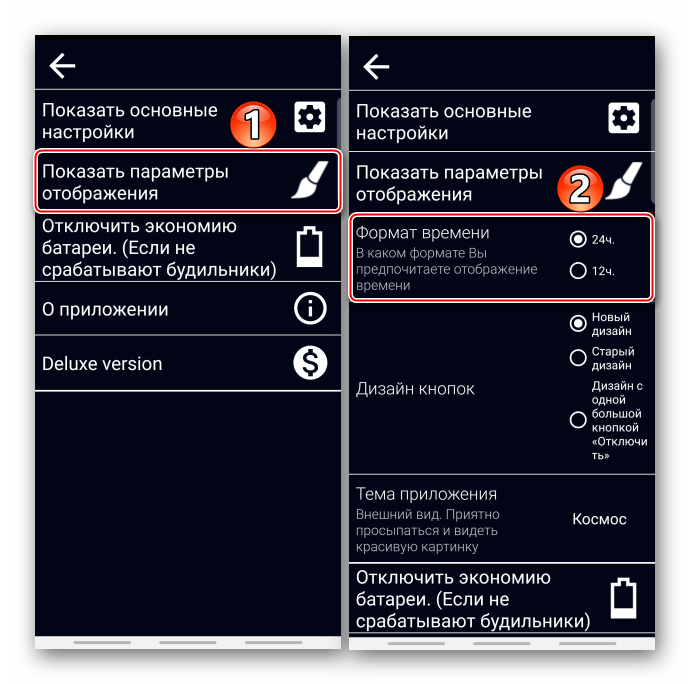
выбрать дизайн кнопок
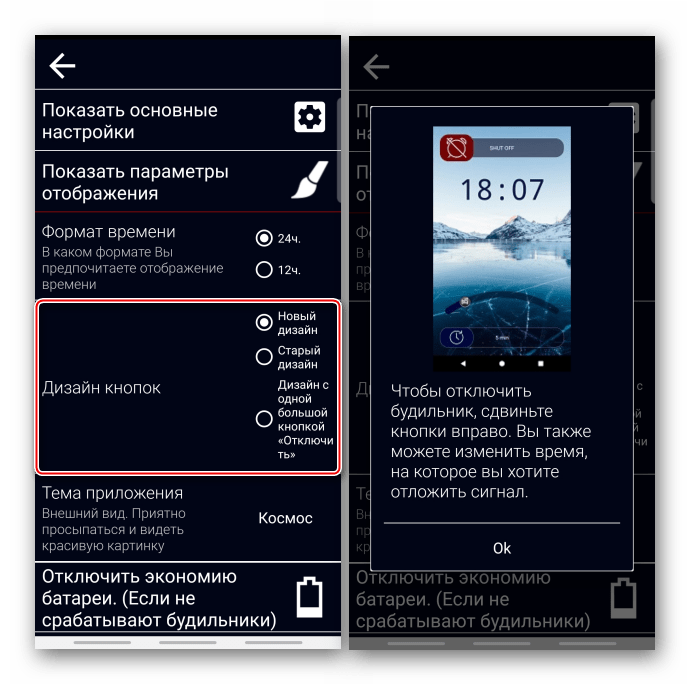
или тему оформления.
- Если на смартфоне включен режим энергосбережения, ограничивающий работу приложений в фоновом режиме, будильник может не прозвонить. Решения этой проблемы для устройств от разных производителей разработчик подготовил в специальном разделе.
- Чтобы присвоить сигналу имя, тапаем иконку «Редактировать», вводим название и подтверждаем его.
- Переключаться между всеми сигналами можно в меню приложения.
- Для удаления будильника, если он больше не нужен, нажимаем соответствующую иконку.
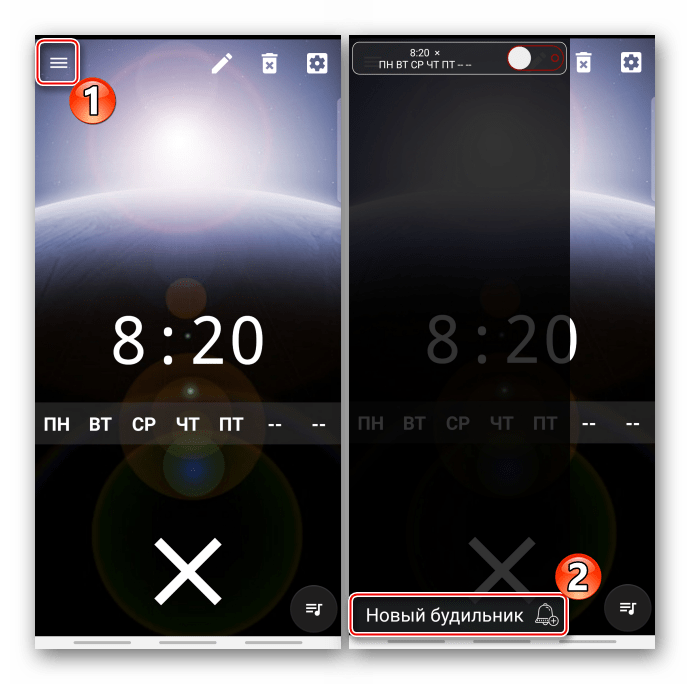
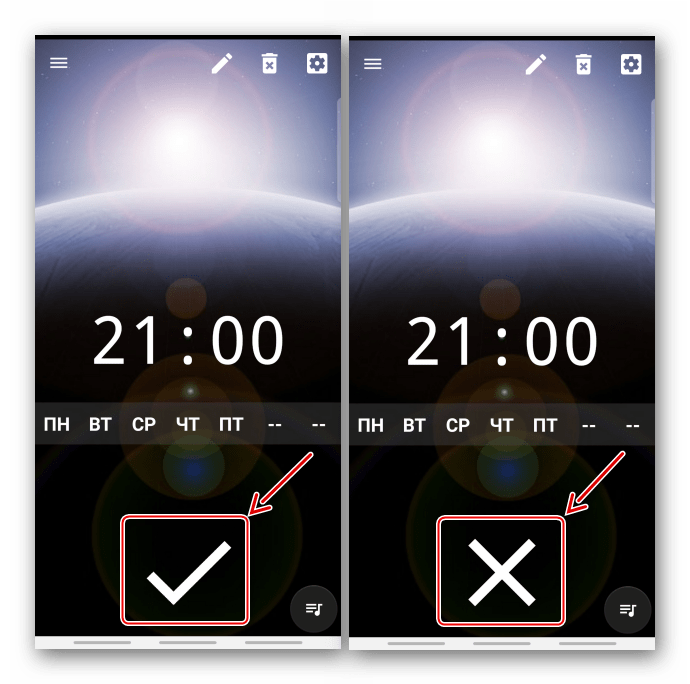
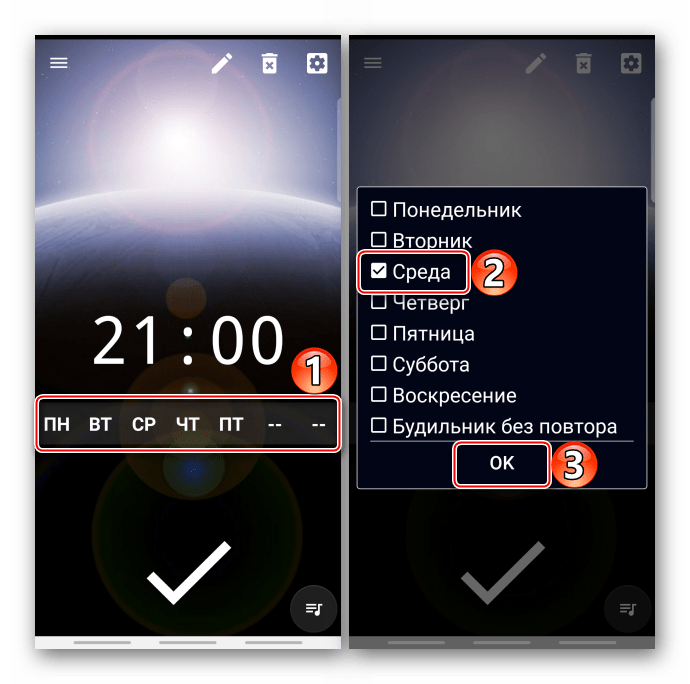
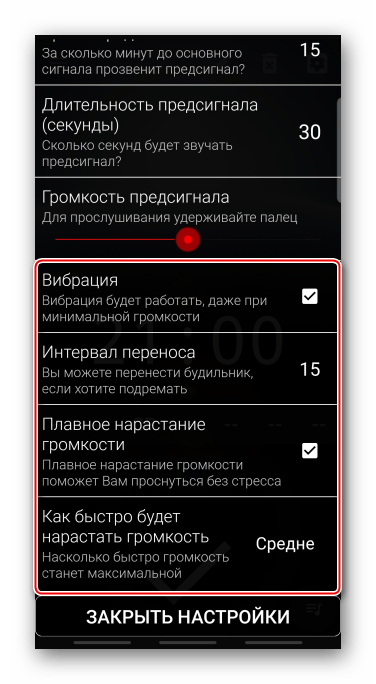
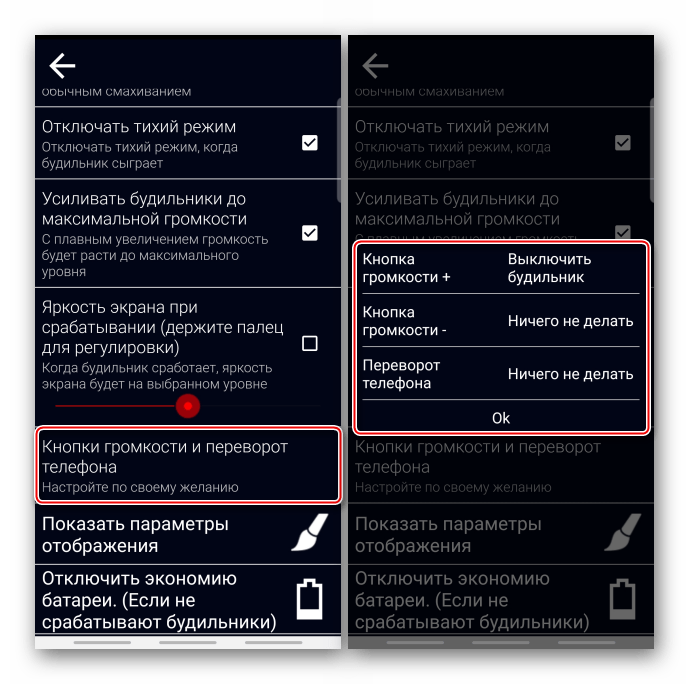
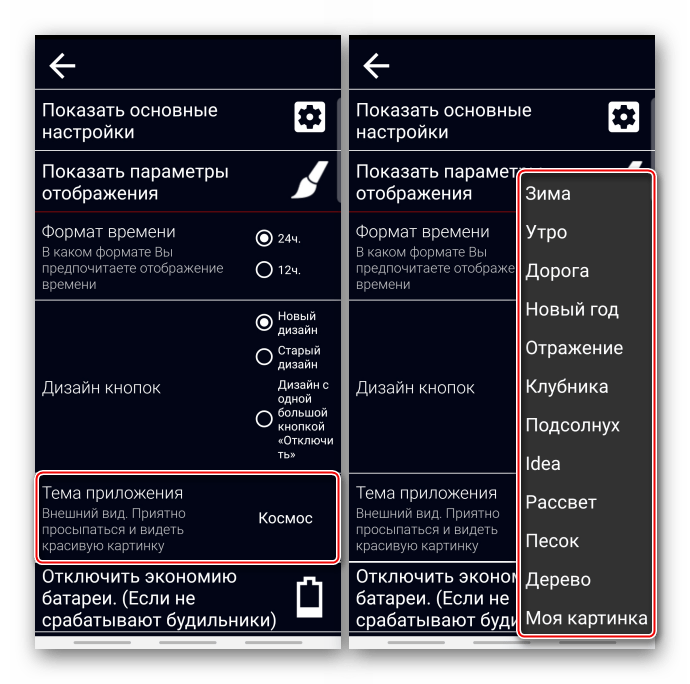
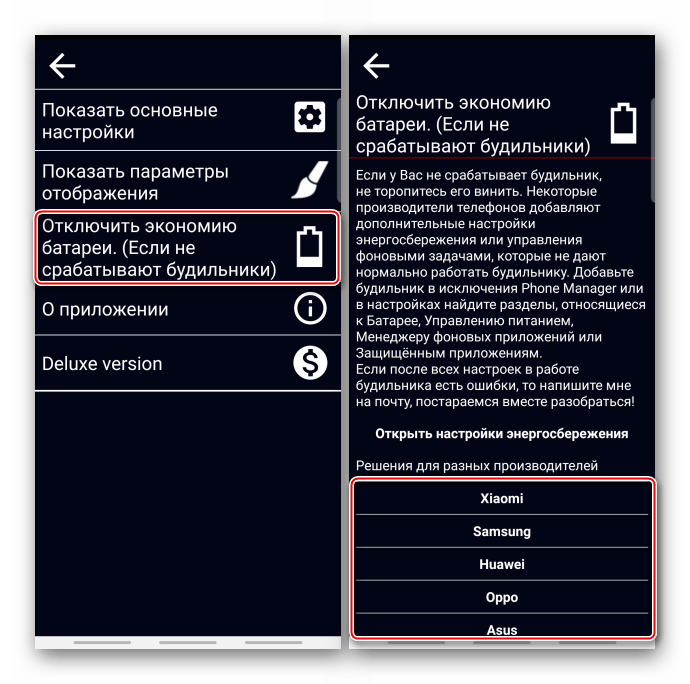
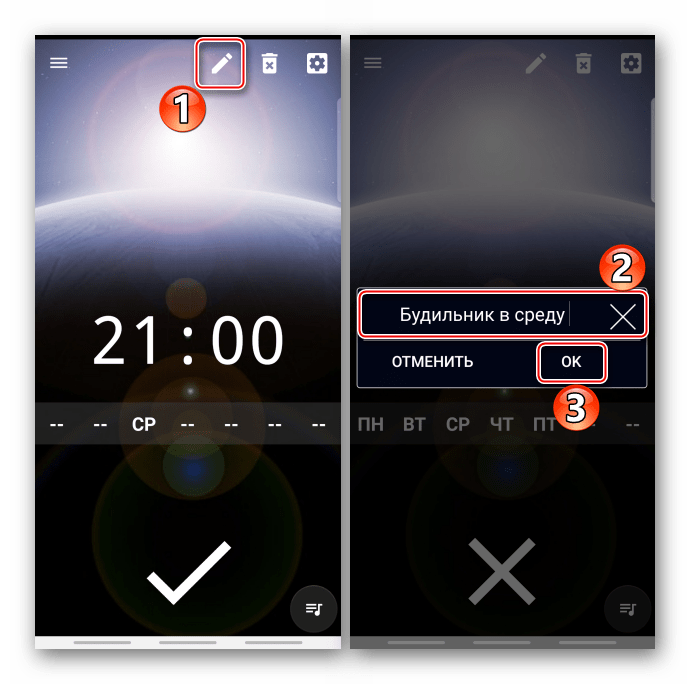
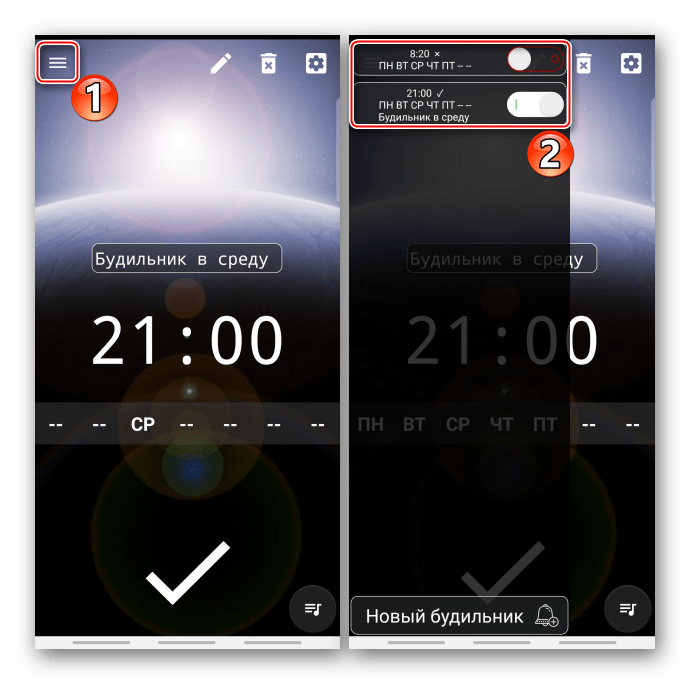
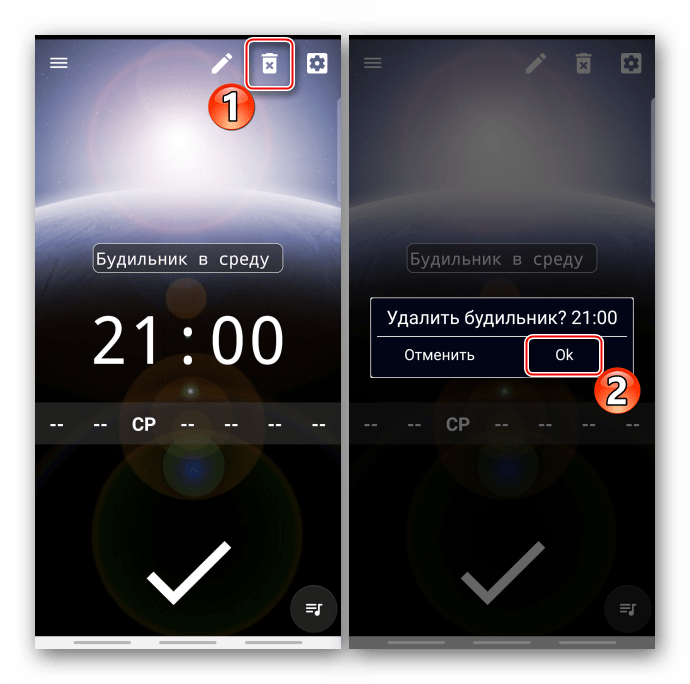

Мы рады, что смогли помочь Вам в решении проблемы.

Опишите, что у вас не получилось.
Наши специалисты постараются ответить максимально быстро.
Помогла ли вам эта статья?
ДА НЕТ
Еще статьи по данной теме:
Где находится будильник на андроиде Самсунг и других телефонах
Чтобы найти, где будильник на андроиде, необходимо зайти в приложение «Часы». Обычно на рабочем столе телефонов Самсунг, Асус и других производителей имеется соответствующий виджет, нажав на который можно перейти в приложение. В нем есть несколько вкладок:
- часы;
- секундомер;
- таймер;
- будильник.

Приложение «Часы» для Android
Обратите внимание! Переключаясь между вкладками, можно выбрать нужный сервис. Иногда он сразу открывается как стартовая страница, и нет необходимости его искать.
Способы настройки приложения «Будильник» на «OS Android»
Настроить будильник на смартфоне или планшете, работающем на «OS Android» можно несколькими простыми способами.
Стандартное приложение «Будильник»
Самый простой способ – это использование стандартной стационарной утилиты «Будильник», являющейся частью программного обеспечения на любом мобильном телефоне, смартфоне, планшете, «умных часах» и т.д.
Для того, чтобы выставить время пробуждения в этом приложении, понадобится:
- Открыть стандартную системную утилиту «Часы» на экране смартфона;
- Выбрать раздел «Будильник»;
- Нажать на знак «+» и установить необходимое время пробуждения, вращая список цифр или же вбивая их в специальные поля;
- Подтвердить выполненные операции, нажав кнопку «ОК» или «Установить будильник»;
- Готово! Световой индикатор светится голубым или зеленым цветом, а на верхней панели рабочего стола смартфона горит значок «Будильник», значит, будильник активирован и прозвенит в назначенное время.
Примечание №1: В зависимости от модели смартфона, время на часах устанавливается при помощи различной цифровой анимации. На каких-то гаджетах — это круглые часы с возможностью передвижения стрелки пальцами. На каких-то моделях время устанавливается при помощи заполнения специальных полей для часов, минут и секунд, а какие-то смартфоны оснащены специальным колесиком для вращения цифр в поисках нужной.
Примечание №2: Если пользователь гаджета не хочет самостоятельно устанавливать и настраивать новый будильник, то он всегда сможет использовать встроенный системный будильник. В этом случае необходимо лишь выбрать время пробуждения и дни, по которым будет звонить будильник. Дальнейшие операции система выполнит сама.
Примечание №3: Известно, что некоторые люди любят поспать настолько, что их не разбудит и десяток будильников, не говоря уж об одиночном сигнале, который они не всегда слышат, а то и не слышат вообще. В этом случае система позволяет настроить сразу несколько будильников по вышеописанной схеме, с интервалом в необходимое для пробуждения пользователя время.
Как включить стандартный будильник
Как поставить музыку на будильник на андроиде
Как поставить будильник на телефоне андроид? Для этого нужно перейти в соответствующую вкладку в приложении «Часы». Там отображается список уже заданных таймеров и дается возможность создать новый.
К сведению! По умолчанию в приложении может иметься несколько заготовок, их всегда можно удалить или изменить по своему усмотрению.
Чтобы создать будильник, нужно сделать следующее:
- Нажать на кнопку «Создать», она может иметь подпись или выглядеть как значок плюса.
- Выставить желаемое время и другие предлагаемые настройки в открывшемся меню.
- Нажать на галочку или кнопку «Готово».
Созданный будильник появится в списке, откуда им впоследствии можно будет управлять, если понадобится изменить какие-либо параметры.

Режимы
Приложение «Будильник» имеет большое количество различных режимов, которые помогут пользователю смартфона полноценно и комфортно проснуться.
Имя сигнала
Весьма полезная с точки зрения психологического состояния человека настройка. Можно назвать стационарный сигнал как-то так, чтобы он мотивировал с утра заняться делом, быть бодрым и веселым, или обеспечить для себя нежное и комфортное пробуждение, например «Пора вставать!» в первом случае и «Солнышко, проснись» во втором.
Делается это очень просто:
- Необходимо открыть сам будильник, уже установленный на какое-то конкретное время;
- Выбрать раздел «Имя сигнала»;
- Ввести нравящиеся слова;
- Подтвердить выполненные операции, нажав на кнопку «ОК»;
- Готово! Теперь будильник будет встречать своего владельца надписью на экране, поднимающей настроение.
Пауза
Настройка, отвечающая за периодичность сигналов будильника, а именно, через какое время он зазвонит снова. В этом разделе можно настроить не только периодичность сигналов. но и их количество в рамках одного звонка.
Чтобы выбрать необходимый временной отрезок между звонками будильника необходимо:
- Выбрать уже установленный и настроенный будильник;
- Зайти в раздел «Пауза»;
- Выбрать необходимый интервал звучания будильника и количество сигналов, звучащих за одну сессию;
- Вернуться назад;
- Готово! Теперь будильник прозвонит ровно выбранное количество раз и ни сигналом больше.
Звук будильника
В этом разделе можно выбрать мелодию, которой каждое утро будильник станет пробуждать своего владельца. Здесь можно выбрать одну из загруженных в память смартфона стационарных мелодий, являющихся частью системного программного обеспечения, о том, как установить в настройках приложения свою мелодию, рассказано ниже, в одном из разделов статьи.
Итак, для того, чтобы установить понравившуюся мелодию в качестве звонка будильника, необходимо:
- Выбрать уже установленный и настроенный будильник;
- Зайти в раздел «Звук будильника»;
- Выбрать понравившуюся мелодию из предложенных;
- Включить режим «Плавное увеличение громкости», если это необходимо для комфортного пробуждения и настроить его, выбрав удобный режим и уровень громкости;
- Вернуться назад;
- Готово!
Вибрация
Следующий из разделов дополнительных настроек будильника поможет установить функцию вибрации устройства во время утренней работы приложения, а также настроить его тип, интервалы работы, частоту вибрации и т.д.
Для того, чтобы устройство вибрировало, необходимо выполнить ряд простых операций:
- Выбрать уже установленный и настроенный будильник;
- Выбрать понравившийся режим вибрации;
- Включить его;
- Вернуться назад;
- Готово! Теперь звонок будильника будет сопровождаться ритмичной вибрацией, которая поможет проснуться тем, для кого обычного мелодического звонка недостаточно.
Озвучивание времени
Функция, крайне необходимая для слабовидящих людей, а также для тех, кто хочет знать, сколько сейчас времени именно в момент пробуждения. Голос оператора или актера озвучивания, загруженный в смартфон, читает время в режиме реального времени во время звонка будильника.
Чтобы установить эту функцию, необходимо выполнить несколько простых действий:
- Открыть готовый, настроенный будильник;
- Установить галочку в разделе «Озвучивание времени»;
- Вернуться назад;
- Готово!
Теперь будильник будет пробуждать своего владельца не только мелодией, но и голосовым сообщением о том, сколько сейчас времени.
Как настроить будильник
Разобравшись, как включить будильник на андроиде, можно также настроить его под свои предпочтения и нужды.
Установка мелодии
Как включить переадресацию на андроиде — пошаговая инструкция
Во-первых, пользователь может самостоятельно выбрать мелодию, под которую ему предстоит просыпаться. В системе имеется ряд стандартных звуковых дорожек: от монотонного трезвона до звуков природы и пения птиц.
Помимо этого, есть возможность выбрать собственную мелодию, например, сохраненную на телефоне песню. Для этого следует найти вариант «Выбор мелодии на устройстве» и указать путь к желаемой звуковой дорожке.
Время повтора
Время подъема можно выставить как для однократного случая, так и поставить его на ежедневный повтор. Более того, если график пользователя не постоянен на протяжении недели, приложение дает возможность выбрать, в какие дни конкретный будильник будет срабатывать. Имеется даже специальная опция «По будням».
Важно! Есть возможность переставить будильник сразу после его срабатывания на несколько минут вперед путем выбора соответствующей опции на экране.
Регулировка громкости
Регулировка громкости происходит за пределами приложения. Обычно установить желаемую громкость будильника можно через кнопки регулировки звука на самом смартфоне. Эта опция находится в одном ряду с управлением общей громкостью и громкостью приложений.

Другие настройки
Помимо представленных выше настроек, можно также добавить короткое описание к каждому времени, например, если студент выставляет время пробуждения к разным парам.
Другая опция позволяет автоматически удалить будильник после его срабатывания, если в дальнейшем он больше не понадобится.
Еще один переключатель регулирует наличие вибрации, сопровождающей мелодию пробуждения.
Почему будильник не срабатывает и что делать
Как включить запись разговора на андроиде — подробная инструкция
Программа может не сработать по одной из нескольких причин:
- разряженный телефон. Если устройство отключилось ночью из-за низкого заряда батареи, никакие установленные на нем программы сработать не смогут;
- режим «Не беспокоить». В данном режиме отключаются все уведомления и звуки. Чтобы оставить телефон в этом режиме, но при этом иметь возможность пользоваться будильником, следует перевести смартфон в режим «Важные»;
- отсутствие звука. Проблема может крыться в неработающей звуковой дорожке. В таком случае мелодию следует заменить;
- сбитые настройки. Если будильник работает в режиме повтора по определенным дням, следует убедиться, что дни выставлены правильно, а сама программа не была по случайности отключена;
- конфликт приложений. Если для пробуждения используются сторонние приложения, они могут вступать в конфликт со стандартными «Часами», что приводит к сбоям в работе обеих программ;
- избыток кэш-файлов. Решение данной проблемы потребует очистки кэша в телефоне, что делается через специальное приложение «Очистка».
Обратите внимание! Если приложение все равно отказывается работать, радикальным решением будет откат всей системы к заводским настройкам. Однако делать это рекомендуется только в крайнем случае.
Как установить будильник на телефоне
В смартфоне пользователя находится вся жизнь, и такая функция просто обязана находится в гаджете. Казалось бы, покупая телефон, пользователь интуитивно находить таймер и устанавливает его, но бывают и такие случаи, когда человек не знает, где располагается будильник, как его правильно установить, как его настроить, а также, каким способом можно поменять стандартную мелодию на более пробуждающую или интересную.
Можно воспользоваться бесплатными и специфичными приложениями, которые настраиваются под предпочтения пользователя. Подробнее расскажем далее.
Оказывается, все намного проще, чем может показаться. Таймер находится на главном экране и настраиваться также в самом приложении. Чтобы установить будильник на своем гаджете, нужно сделать всего несколько действий:
- Нужно разблокировать телефон. Откроется главный экран, где находится виджет с часами.Обратите внимание! Если такого виджета нет, то нужно найти специальное приложение на телефоне «Часы».
- Кликаем на этот виджет и в нем переходим во вкладку «Будильник»;

- Далее кликаем на «+», который располагается в левом нижнем углу. Благодаря ему пользователь сможет установить таймер;

- Далее выбираем нужное время, то есть настраиваем будильник в зависимости с потребностями пользователя. Обычно нужно установить такие показатели, как время, мелодия, вибрация, описание, дату;
- Нажимаем на галочку, которая располагается в правом верхнем углу и устанавливаем будильник.
Таким образом можно не проспать важное событие. Казалось бы, все установлено, но присутствуют другие настройки, благодаря которым пользователь может сделать пробуждение еще более хорошим и комфортным.
Как отключить будильник
Чтобы выключить работающий будильник после его срабатывания, необходимо либо нажать на соответствующую кнопку на экране, либо на кнопку разблокировки смартфона.
Если требуется отключить еще не сработавший будильник, нужно найти его в списке и нажать на расположенный рядом с описанием переключатель. Когда до срабатывания остается меньше часа, в строке уведомлений появляется напоминание об этом. Зачастую, нажав на это уведомление, можно отключить срабатывание программы, не заходя в само приложение.
Какие приложения можно установить вместо стандартного будильника
На телефоны, работающие на андроиде, можно установить сторонние приложения из Google Play, которые будут успешно будить пользователя в заданное время.
Важно! При установке программы необходимо убедиться, что она подходит для используемой модели телефона.
Преимуществом таких приложений являются оригинальные способы пробуждения. Так, приложения типа AMdroid и Alarmy предлагают решить математические задачи или совершить определенное действие для отключения звука, что помогает быстрее взбодриться и побороть желание переставить будильник и поспать дольше.

Другие сервисы, такие как Runtastic Sleep Better, могут собирать данные о сне пользователя и предоставлять рекомендации по улучшению режима сна.
Использование дополнительных приложений может сделать пробуждение более эффективным и станет отличным дополнением к стандартному сервису. Ну, а если не хочется ничего усложнять, всегда можно настроить обычный будильник, который есть в любом телефоне.
Одним из самых незаменимых приложений современных смартфонов является «Будильник». Во многих квартирах уже не найти стандартных часов, умеющих подавать звуковые сигналы, так как пользоваться телефоном на Android гораздо удобней. Чтобы вовремя встать утром вы можете воспользоваться стандартным приложением или загрузить в память устройства дополнительный софт. Расскажем о том, каким бывает и как использовать будильник на Андроид.
Как настроить стандартный будильник Android?
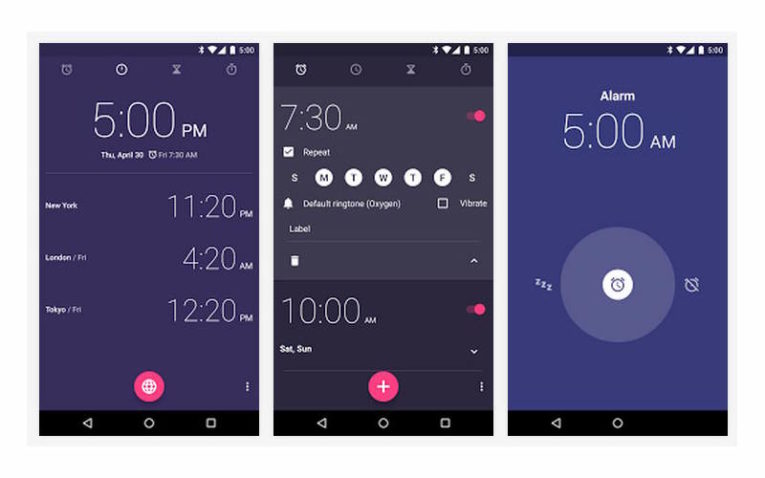
Прежде всего поговорим о стандартном приложении смартфона. По умолчанию в операционной системе Android есть приложение часы, которое имеет дополнительные функции:
- будильник;
- секундомер;
- таймер обратного отсчета;
- отображение мирового времени.
Проще всего попасть в меню часов через виджет на главном рабочем столе вашего смартфона – через основные часы. В списке всех приложений вы можете найти эту стандартную утилиту под названием «Часы», на некоторых моделях она будет называться «Будильник».
После того как вы знаете, где найти приложение, стоит более подробно рассмотреть, как установить будильник на Андроиде.
- Откройте приложение «Часы». Проще всего для этого нажать на виджет на главном экране вашего смартфона.
- В открывшемся окне выберите вкладку, на которой изображена пиктограмма «Будильник». Обычно она располагается с самого края, в левой части окна.
- Если вы впервые зашли в это приложение, будильник будет неактивен. Вам необходимо будет включить его при помощи специальной кнопки. Либо добавить будильник при помощи кнопки «+».
- Посоле этого утилита предложит вам ввести время. В большинстве современных смартфонов для этого используется анимация. Перед вами появится всплывающее окно с круглыми часами. Пальцем переведите стрелку на необходимый час, например, на 8.00. После этого картинка изменится – вам нужно будет ввести минуты, для этого также двигайте стрелку пальцами. Иногда разработчики совмещают настройки часов и минут в одном окне. В этом случае при необходимости вы можете подхватить пальцем одну из стрелок и изменить значение.
- После установки времени нажмите кнопку «Готово».
- Теперь вам нужно установить периодичность сигнала при помощи пункта «Повторить» – тут есть варианты. Можно поставить будильник, чтобы он срабатывал ежедневно, только по будням, в определенные дни или однократно.
По умолчанию производитель смарфтона уже поставил один из звуковых сигналов на будильник. Если вы больше ничего не сделаете, то приложение в определенный момент воспользуется им. Стандартные будильники по умолчанию устроены так, что после сброса оповещения у вас есть 5 минут до следующего. Недостаток таких приложений в том, что чаще всего пользователь может 5 раз отложить будильник, а потом спать дальше. Также может варьировать периодичность подачи сигналов – каждые 5 или 10 минут. Это зависит от конкретной сборки телефона и в большинстве случаев изменить никак нельзя.
Изменение мелодии стандартного будильника
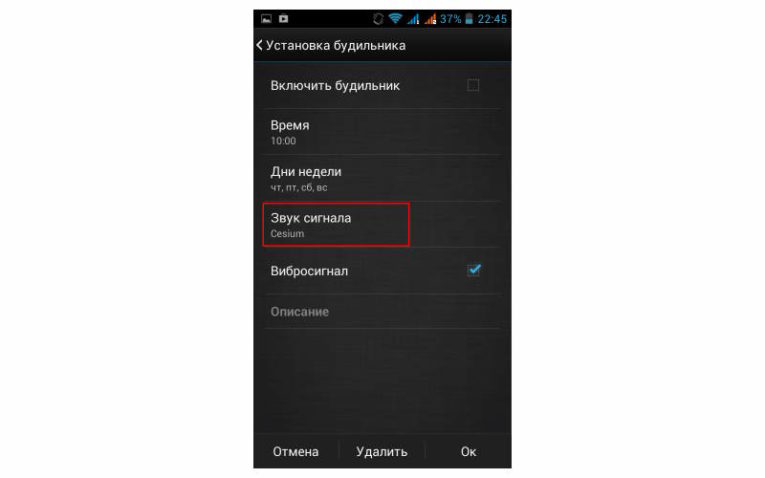
Если вам не понравилась мелодия, предложенная для будильника по умолчанию, то необходимо ее изменить. Для этого можно использовать одну из стандартных мелодий или загрузить свой собственный файл, который поможет максимально персонализировать будильник. Некоторые приложения, которые помогают менять звонки, также способны поставить на ваш будильник новый сигнал оповещения. В этом случае вам потребуется лишь сделать пару кликов. Но мы расскажем, как устанавливается музыка на будильник Андроид стандартными способами.
Выбор одного из стандартных звуков
Для того, чтобы сменить надоевшую мелодию на одну из стандартных, необходимо сделать следующее:
- Нажать на виджет «Часы» или зайти в них через список приложений.
- Перед вами появятся настройки текущего будильника. Пролистайте их вниз до поля «Звук сигнала» или «Мелодия сигнала».
- Нажмите на название текущего трека. Перед вами появится всплывающее окно со списком стандартных звуков, нажимая на каждый из них вы можете прослушать отрывок, а выбор свой подтвердить кнопкой «Ок». Если вам ничего не понравилось нажмите «Отмена».
Больше ничего делать не придется – это простое действие поможет вместо одной стандартной мелодии установить другую.
Многие пользователи жалуются, что будильник не слышен. Громкость обычно регулируется через меню настроек. Для этого зайдите в полный список приложений и выберите «Настройки», а затем перейдите в директорию «Звуки». В верхней части окна вы увидите три регулятора. Вам необходимо будет переместить тот, над которым написано «Будильник» или нанесена пиктограмма в виде колокольчика. Вам будет продемонстрировано, на сколько изменится громкость при перемещении бегунка.
Установка собственной мелодии на звонок будильника
Не обязательно устанавливать стандартную мелодию на будильник Андроид. Вы можете загрузить собственный вариант, если предварительно скачаете его на компьютер или телефон. Если у вас нет возможности подключить смартфон к компьютеру или вы не хотите возиться с кабелем, то лучше всего загрузить новую мелодию на смартфон и сделать все только с его помощью. Вам потребуется иметь на телефоне удобный файловый менеджер, но на современных устройствах можно обойтись и стандартным «Диспетчером файлов», в большинстве случаев он позволяет все сделать без препятствий.
- Загрузите мелодию любым доступным способом – скачайте при помощи браузера, загрузите из «Яндекс музыки» или дополнительного приложения к плееру «ВК», получите с другого устройства при помощи Bluetooth.
- При помощи любого файлового менеджера переместите загруженный файл нового звука в папку mediaaudioalarms. Она располагается обычно на внутреннем накопителе. Если такой папки нет, то можно создать ее аналог с таким же путем mediaaudioalarms на карте памяти устройства. В этом случае переместите загруженную мелодию в эту директорию.
- Теперь вам нужно установить новый звук в качестве звонка будильника. Это делается по стандартному алгоритму – зайдите в панель управления будильником и смените мелодию.
Если у вас стоит приложение для персонализации смартфона, то можно не скачивать отдельно новый звук. Некоторые утилиты имеют достаточное количество инструментов, можно использовать их. Подробно мы на этом останавливаться не будем, так как приложений подобных очень много, но ради звонка будильника ставить их не обязательно. Далее мы вам расскажем, почему.
Будильник не срабатывает: причины и решение проблем
Сначала стоит рассмотреть возможные проблемы в использовании будильника. Так как приложение очень простое – есть всего одна его неисправность: в назначенный час вы не услышите сигнал. Разберемся, почему может так случиться:
- Неправильная настройка будильника. Это самая распространенная причина, почему не сработал будильник на Андроиде. Часто пользователи сами убирают при настройке определенные дни, а потом разочаровываются в отсутствии сигнала. Первое, что вы должны сделать, если в нужный час смартфон вас не оповестил – проверить настройки будильника. Можно также заново выставить их, чтобы на следующий день вы встали вовремя.
- Вы включили на телефоне режим «Не беспокоить». Если вы используете по ночам подобные режимы, то нужно поставить будильник в список исключений. Это можно сделать через «Настройки» и вкладку «Режимы». Там вы сможете оставить возможность получения части оповещений и сигналов. У некоторых смартфонов есть несколько вариантов режимов «Не беспокоить», «Важные» и «Все». Если вы установили будильник, то стоит выбирать вариант «Важные» — в этом варианте его сигнал не подавляется.
- Отсутствие звука. Если в не нашли ничего сомнительного в настройках будильника, то проверьте, насколько громко он срабатывает. Для этого поставьте новый будильник, чтобы он зазвонил через 1-2 минуты и обратите внимание на звук. Если оповещение было слишком тихим, через утилиту «Настройка» и вкладку «Звуки» увеличьте громкость.
- Сбои в работе операционной системы могут носить одноразовый или постоянный характер. Если вы заметили сбой единожды, то ничего делать не нужно. Если не работает будильник на Андроид постоянно, то лучше всего сменить прошивку устройства или откатить его настройки к заводским.
- Использование утилит для очистки телефона. Многие приложения, предназначенные для очистки кэша останавливают фоновые процессы, среди которых может оказаться и будильник. После запуска утилиты для очистки проверьте настройку будильника. Если ваше оптимизирующее смартфон приложение позволяет, то поставьте процесс alarm в исключения.
- Избыток кэш-файлов также приводит к отсутствию сигнала будильника. Чаще всего такое случается, если вы регулярно используете таймер часов. Зайдите в «Настройки», выберите пункт «Приложения» и найдите «Часы». Нажмите на строку с этим приложением. Перед вами откроется окно, указывающее, сколько программа занимает места на накопителе. Также вы там можете найти кнопку «Очистить кэш». Нажмите на нее а затем перезапустите смартфон. После чего вам стоит проверить настройки будильника.
- Конфликт приложений. Если после установки новой программы у вас перестал работать штатный будильник, то решить проблему можно лишь удалив конфликтующее ПО. Вычислить конфликтующее приложение просто – оно будет также работать некорректно.
Теперь вы знаете, что делать, если не срабатывает будильник на Андроиде. Восстановить работу стандартной программы крайне просто.
Лучшие приложения, способные заменить стандартный будильник
Если вам по каким-либо причинам не нравится стандартное приложение или вы хотите иметь утилиту с необычными звуками, то стоит обратить внимание на альтернативные варианты. Вы можете поставить будильник бесплатно на русском Андроид, который порадует вас необычными звуками, удобным интерфейсом и дополнительными возможностями. Расскажем о лучших приложениях для вашего смартфона.
Alarm Clock for Heavy Sleepers
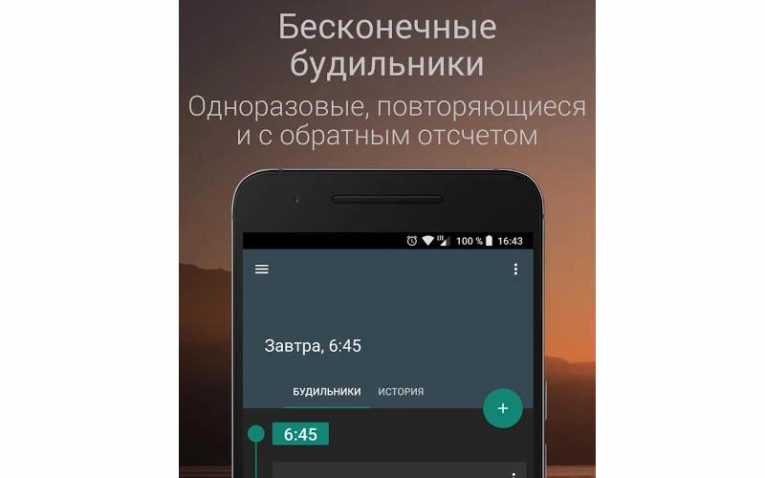
Скачать
Существует две версии этого приложения – платная и бесплатная. В последней вы найдете все необходимые функции, но придется терпеть присутствие рекламных баннеров. В списке инструментов этого приложения вы найдете:
- таймер обратного отсчета;
- разовую подачу сигнала;
- повторяющиеся оповещения;
- режим выполнения задач, не дающий уснуть;
- режим «отбоя», позволяющий выспаться.
Кроме того, вы сможете привязать к этому приложению умные часы Android Wear, что позволит следить за количеством и качеством вашего сна.
Alarmy

Скачать
Это самый креативный будильник на телефон Андроид. Для того, чтобы отключить звонок будильника, вам потребуется поместить смартфон в точку регистрации, находящуюся у вас в квартире. Ее вы задаете в момент настройки сигнала. Дополнительно вы можете подключить решение задач и головоломок, необходимых для отключения сигнала.
Недостаток этой утилиты в том, что ее очень трудно настроить. К тому же у некоторых пользователей сдают нервы, когда они с утра вспоминают, где зарегистрировали приложение. Специалисты подсказывают, что лучше всего точку регистрации создавать в ванной или на кухне, возле чайника. Так вы сможете сразу переключить внимание и приступить к стандартным утренним делам.
Good Morning

Скачать
Это приложение подойдет для тех, кто привык спать со своим смартфоном, так как оно предлагает отслеживать ваш сон. По сравнению с другими программами, отслеживание сна в Good Morning немного устарело, но оно сойдет для тех, кто не пользуется умными часами. Это приложение поможет вам узнать, что такое отслеживание сна и понять, поможет ли это вам отдыхать более качественно.
Дополнительно вы найдете в этой программе: обновление погоды, генератор шума и ночной режим. В целом приложение сносное, в нем есть несколько необходимых функций и пара ненужных, таких как погода. Радует то, что приложение не потребует от вас никаких подписок. Единственной покупкой в нем является расширенная версия, которую можно приобрести за 1 доллар, но смысла делать этого нет – базовых функций достаточно для использования.
Sleep as Android

Скачать
Еще одно приложение, которое помогает не только пробудиться, но и хорошо выспаться. Оно интегрируется с несколькими приложениями:
- Spotify;
- Google Fit;
- Samsung S Health;
- Galaxy Gear;
- Android Wear.
Это приложение отслеживает стадии вашего сна, но для этого придется спать с телефоном или умными часами. Оно помогает определить, были ли у вас приступы апноэ во сне, но точности в этом вопросе ждать не стоит. Лучше обратиться к врачу.
Будильник в этом приложении занимает не главенствующее место, поэтому набор функций его невелик. Он чуть лучше, чем стандартный.
Timely

Скачать
Это приложение разработал Google – в нем нет ничего лишнего. Среди инструментов вы обнаружите:
- варианты тем оформления;
- стандартные опции будильника;
- инструмент Smart Rise для настройки звуковых сигналов;
- таймер.
Интерфейс этого приложения максимально похож на стандартный будильник. Разработчики придерживались базовых принципов при его создании. Достоинство приложения в отсутствии необходимости платить, при этом вам не нужно будет просматривать рекламу.
Alarm Clock Xtreme
Скачать
Это приложение имеет интересный набор функций:
- установка мелодии на звонок;
- настройка повторов;
- автоматическая отсрочка сигнала;
- отслеживание сна.
Последний инструмент реализован в этом приложении не особо точно, поэтому всецело полагаться на результаты приложения не стоит. Главный недостаток этой программы – навязчивая и раздражающая реклама в бесплатной версии. Если вам понравилось приложение, то лучше всего заплатить, чтобы от нее избавиться.
I Can’t Wake Up

Скачать
Если у вас проблемы с пробуждением по утрам, то лучше всего выбрать именно это приложение. Даже для того чтобы отложить звонок вам придется решать логические задачи от разработчиков. Других дополнительных инструментов вы в этой утилите не найдете. В остальном его функции стандартны.
Early Bird
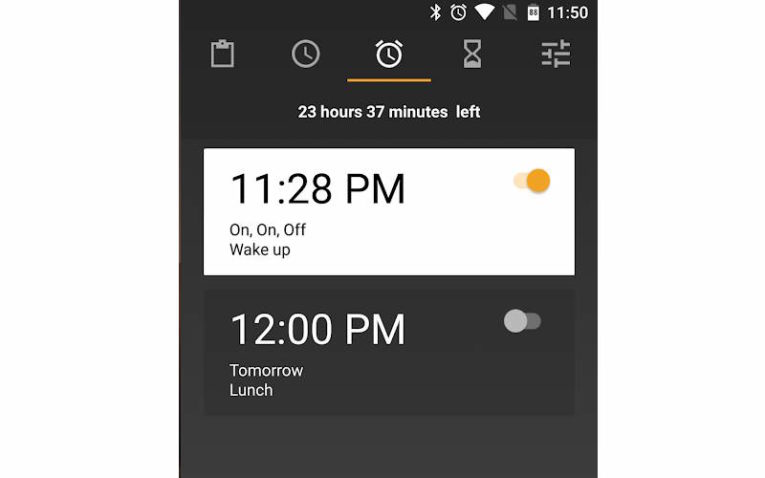
Скачать
Это приложение имеет самые высокие оценки, так как в нем вы найдете все необходимое для пробуждения по утрам:
- множество тем оформления;
- бесконечное число будильников;
- разные способы отключения сигнала;
- точный прогноз погоды.
Но самой главной функцией, делающей эту утилиту не похожей на другие, является возможность изменения будильника ежедневно в автоматическом режиме. Она отлично подойдет для тех, кто со временем привыкает к сигналу будильника и перестает его замечать. Платная и бесплатная версии имеют одинаковый функционал. Скачать этот будильник бесплатно на Андроид можно в Play Market.
The Rock Clock

Скачать
Ну и невозможно пройти мимо будильника от Дуэйна «Скалы» Джонсона. В интерфейсе его вы обнаружите:
- 25 звуковых сигналов;
- отсутствие кнопки «Отложить»;
- возможность пробуждения вместе с кинозвездой.
Недостаток этого приложения в том, что оно периодически пропадает из Play Market. Пользователям приходиться искать файл apk для установки в Интернете. Но этот будильник можно по праву назвать уникальным и необычным. Он предназначен не только для пробуждения, но и для мотивации пользователя.
Теперь вы все знаете о будильниках на Андроид. Делитесь этой информацией с друзьями и комментируйте статью. Мы ждем ваших откликов, вопросов и рассказов о полезных приложениях для пробуждения.
Большинство из нас встают рано. Чтобы убедиться, что утренняя рутина не выйдет из-под контроля, вы должны просыпаться вовремя. У механических будильников есть кнопка для остановки. 9 из 10 человек, которые держат его рядом с кроватью, скорее всего, нажмут её. Статистика показывает, что многие, кто пользуется дешёвыми часами, иногда могут позволить себе просто швырнуть его в стену. У смартфонов также есть встроенная функция. Хотя графический интерфейс и функции этой утилиты являются практически примитивными, она гораздо лучше, чем механические или цифровые часы. Включаем будильник на Android в несколько кликов.

Содержание
- 1 Как установить стандартный будильник на смартфоне
- 2 Какие функции можно настраивать при установке будильника
- 3 Приложения с будильником для смартфона
- 3.1 Alarmy
- 3.2 AlarmMon
- 3.3 Alarm Clock Extreme
- 3.4 AmDroid
- 3.5 I can’t wake up
Как установить стандартный будильник на смартфоне
Встроенное приложение Clock может служить в качестве будильника, таймера для кухни и секундомера для каких-либо действий. Вы можете поставить несколько будильников и настраивать для них время повтора. В Android будильник находится в том же меню, что и все программы. Чтобы открыть приложение «Часы», либо нажмите значок «Часы» на главном экране, либо откройте меню приложений и откройте «Часы». По умолчанию приложение Clock сначала открывается на мировых часах. После первого запуска программы она будет открываться в зависимости от того, какой инструмент был открыт в последний раз. Чтобы получить доступ к списку сигналов, нажмите соответствующий значок в верхней части экрана. Чтобы выключить ненужные, просто коснитесь ползунка активации. Чтобы добавить новый сигнал, найдите кнопку «плюс» в нижней части экрана. Эта кнопка может использоваться для добавления нескольких будильников. Чтобы установить время, коснитесь часов справа, а затем на экране установите нужное. Нажмите «AM» или «PM», чтобы выбрать время суток, затем нажмите «OK», чтобы установить время. Для отключения будильника его можно также просто удалить.

Какие функции можно настраивать при установке будильника
Если вы создаёте повторяющийся сигнал, установите флажок «Повторить». По умолчанию выбраны все семь дней недели, обозначенные белыми точками. Отмените выбор дней, которые вам не нужны. Обратите внимание, что на выбранные дни нет белых кругов. В качестве музыки по умолчанию выбрана Oxygen. Если вы хотите использовать другую песню, нажмите «Рингтон по умолчанию (Oxygen)». Чтобы вывести список доступных мелодий, нажмите «Media Storage», а затем «Только сейчас», чтобы использовать этот параметр только в этот раз. Если вы хотите использовать эту опцию всё время (рекомендуется), выберите «Всегда». В появившемся диалоговом окне отображается список звуковых файлов. Установите нужную мелодию и нажмите «ОК». Когда будильник включён, кнопка слайдера справа будет красная. Чтобы отключить будильник, нажмите кнопку ползунка. Чтобы снова включить его, нажмите кнопку ползунка ещё раз. Когда вы включаете будильник, в нижней части экрана отображается короткое сообщение о том, сколько времени осталось до сигнала. Чтобы вернуться и изменить настройки этого сигнала, нажмите стрелку вниз. Если вам больше не нужен будильник, откройте настройки, коснувшись стрелки вниз справа, а затем нажмите ярлык корзины, чтобы удалить сигнал. Обратите внимание, что подтверждения этого действия нет.
В отличие от iOS, вы можете настроить время отсрочки. Вы не можете установить индивидуальное время повтора для каждого сигнала тревоги отдельно, но можете изменить время повтора для всех будильников. Для этого нажмите кнопку меню в правом верхнем углу экрана. Нажмите «Настройки» во всплывающем меню. В разделе «Будильник» нажмите «Отложить». Время повтора по умолчанию – 10 минут. В диалоговом окне «Длительность повтора» пролистайте вверх или вниз, а затем нажмите «ОК». Чтобы вернуться на главное приложения «Часы», нажмите кнопку «Назад» в верхнем левом углу экрана. Когда вы настраиваете рингтон или будильник, вы должны убедиться, что ваше устройство не настроено на беззвучный режим или «Не беспокоить». После того, как вы проверите громкость и измените настройки, значок будильника в строке состояния станет белым, а не серым. Если вы собираетесь использовать Android-устройство в качестве часов возле кровати, можно настроить ночной режим, чтобы экран был не слишком ярким и не мешал заснуть. Для этого нажмите кнопку меню в правом верхнем углу экрана и выберите «Ночной режим».
Приложения с будильником для смартфона
Чтобы обеспечить себе хорошее настроение на весь день и заряд бодрости, попробуйте воспользоваться одним из лучших приложений-будильников для Android.
Alarmy
Ведущие новостные сайты обозначили Alarmy как самое неприятное приложение-будильник в мире. Программа имеет удобный интерфейс, который предлагает три предустановленных сигнала. Для удобства предусмотрена кнопка для добавления нового задания. Вы можете отредактировать существующее или создать новое событие. Чтобы создать новый сигнал, выполните следующие действия:
- нажмите кнопку «+»;
- установите время срабатывания;
- выберите мелодию или музыкальный файл, который приложение должно воспроизвести при запуске;
- выберите дни повтора;
- нажмите на кнопку «ОК».

Alarmy позволяет выбрать один из нескольких способов отключения:
- Сделайте снимок: вы должны сфотографировать на смартфон определённый объект. Приложение запоминает это изображение. Когда вы попытаетесь отключить активный будильник, Alarmy предложит вам сделать снимок. После того, как вы его сделаете, приложение сравнивает два изображения – то, что вы сделали при настройке, и недавно сделанное фото. Если оба изображения одинаковы, Alarmy отключится.
- Встряхните телефон: нужно встряхнуть телефон по шаблону. Приложение использует гироскоп и акселерометр для записи «рисунка» движения. Когда программа включится, вам нужно будет вращать или передвигать телефон так, как было указано при настройке.
- Математическая задача: приложение попросит вас решить пример. Если вы ответите на вопрос правильно, приложение отключится.
- Сканирование штрих-кода: если вы выбрали этот метод, сигнал не отключится, пока вы не отсканируете QR или штрих-код.
Alarmy – бесплатное приложение. Оно содержит несколько цветовых тем, поддерживает резервное копирование и восстановление настроек.
AlarmMon
AlarmMon является самым популярным Android-будильником. Приложение имеет визуально привлекательный интерфейс и поддерживает три типа будильника – вибрацию, игру и звук. Первые два настраиваются легко. Игровой будильник предназначен для любителей поспать. При его создании пользователь должен выбрать игру, в которой приложение должно запускаться, когда будильник начинает звонить. Вы можете отключить оставшиеся два сигнала, нажав на кнопку остановки, но, когда игровой будильник активен, пользователи должны завершить игру, чтобы остановить будильник. AlarmMon даже можно настроить для обхода режима «Не беспокоить». Приложение позволяет выбирать цвет фона, добавлять к будильнику напоминания, отключать push-уведомления, синхронизировать списки будильников с облачным сервером и т. д.

Alarm Clock Extreme
В отличие от двух вышеописанных приложений, программа поддерживает функцию отслеживания сна, которую можно использовать для получения информации о глубине и качестве сна. Чтобы начать отслеживать свой сон, достаточно положить телефон на кровать или под подушку. ACE поддерживает встроенный секундомер/таймер обратного отсчёта. Когда приложение поймёт, что у вас нет настроения вставать, оно заставит вас решить математическую задачку. Бесплатная версия приложения ACE позволяет выбирать музыкальный файл для будильника. Вы также можете настроить его для воспроизведения случайных песен вместо стандартной мелодии телефона. ACE позволяет дублировать будильники и сохранять их в качестве шаблона.

AmDroid
В приложении AmDroid каждый будильник может иметь свою собственную настройку. Приложение позволяет импортировать список праздничных дней и других важных событий из календаря, чтобы не беспокоить вас в выходной. Вы можете запретить приложению включать будильник, когда находитесь в определённом месте, например, в гостях у друзей, в офисе и т. д. Чтобы использовать эту функцию, вы должны разрешить приложению AmDroid определять ваше местоположение. AmDroid содержит раздел статистики, в котором вы найдёте интересные данные. Данные можно фильтровать по дате, типу будильника и т. д. Приложение поддерживает отслеживание сна и позволяет выполнять резервное копирование и восстановление настроек. В настройках есть цвет интерфейса и информация о погоде. Чтобы точно проснуться, можно включить такие задачи, как Wi-Fi, штрих-код, задача, Captcha, NFC. Приложение поддерживает Android Wear и поставляется с красивым настраиваемым виджетом.

I can’t wake up
Это будильник с простым пользовательским интерфейсом. Он поставляется с 8 задачами, которые нужно выполнить, чтобы остановить будильник. После остановки будильника ICWU может открыть любое приложение на выбор. Он обеспечивает 20+ бесплатных рингтонов. Если вам не нравятся эти мелодии, вы можете выбрать звуковой файл, хранящийся в памяти телефона. Приложение будет воспроизводить этот файл вместо рингтона. ICWU остановит будильник при поступлении на телефон входящего вызова. Если вы не хотите, чтобы вас беспокоили в отпуск, вы можете установить праздничный перерыв. ICWU имеет специальную функцию Quit Block, которая запрещает пользователям отключать программу.

Встроенное приложение Часы вашего Android-устройства может служить будильником, таймером и секундомером для измерения времени. Вы можете создать несколько будильников и таймеров, настроить время повтора для своих будильников и записать время прохождения круга с помощью секундомера.
В этой статье мы покажем вам, как использовать эти инструменты и отметим некоторые интересные функции каждого выше описанного инструмента.
Содержание статьи
- Как включить и настроить будильник на Android (инструкция)
- Видео: Как поставить будильник на Android
- Включение и настройка таймера на смартфонах Android
- Видео: Включение и настройка таймера на смартфоне Android
- Как включить и настроить секундомер на смартфоне Android (инструкция)
- Видео: Где находится будильник, таймер, секундомер на Android
Как включить и настроить будильник на Android (инструкция)
По умолчанию приложение «Часы» изначально открывает мировое время и часовые пояса. После первого запуска приложения «Часы» оно откроется в зависимости от того, какой инструмент был открыт в прошлый раз.
- Чтобы включить будильник, коснитесь значка будильника в верхней части экрана.

- Чтобы добавить новый будильник, нажмите кнопку со значком плюса в нижней части экрана. Эту кнопку можно использовать для добавления нескольких будильников.

- Чтобы установить время для будильника, коснитесь часа на часе слева, а затем коснитесь часа на часах справа. Затем нажмите на минуты слева и нажмите нужные минуты на часах. Вы можете выбрать минуты с шагом в пять минут. Нажмите «AM» или «PM», чтобы выбрать один, затем нажмите «OK», чтобы установить время.

- Если вы создаете повторяющийся сигнал, нажмите флажок «Повторить».

- По умолчанию будильник на Android устанавливается на все семь дней недели, обозначенные белыми кружками. Отмените выбор дней, которые вам не нужны. Для нашего установленного будильника мы хотим, чтобы он сработал только в будние дни, поэтому мы нажимаем на первую букву «S» (воскресенье) и последнюю букву «S» (суббота). Вы можете изменить день начала недели в Настройках, о чем мы поговорим позже.

- Обратите внимание, что на невыбранных днях нет белых кружков. Рингтон Oxygen выбран в качестве мелодии звонка по умолчанию, которая будет звучать при срабатывании будильника. Однако, если вы хотите использовать другую мелодию звонка, нажмите «Мелодия звонка по умолчанию (кислород)».

- Появится всплывающее диалоговое окно с просьбой выбрать способ выполнения этого действия. Чтобы получить доступ к списку доступных мелодий, нажмите «Хранилище мультимедиа», а затем нажмите «Один раз», чтобы использовать этот параметр только в этот раз. Если вы хотите использовать эту опцию постоянно (что мы рекомендуем), нажмите «Всегда».

- Список мелодий отображается во всплывающем диалоговом окне. Нажмите на тот, который вы хотите использовать, а затем нажмите «ОК».

- Если вы планируете создать несколько будильников, вы можете назвать каждое из них, чтобы знать, для чего вы используете каждый. Чтобы добавить метку к своему будильнику, нажмите «Метка».

- Введите метку в диалоговом окне «Метка» и нажмите «ОК».

- Чтобы скрыть параметры будильника, коснитесь стрелки вверх.

- Когда будильник включен, ползунок справа красный и сидит справа. Чтобы выключить будильник, нажмите кнопку ползунка и он становится белым и скользит влево. Чтобы включить его снова, просто нажмите кнопку слайдера еще раз.

- При включении будильника в нижней части экрана на короткое время появляется сообщение о том, сколько времени осталось до срабатывания будильника. Чтобы вернуться и отредактировать настройки для этого будильника, нажмите стрелку вниз.

- Если вам больше не нужен будильник, покажите настройки, нажав стрелку вниз справа, а затем коснитесь значка корзины, чтобы удалить будильник. Обратите внимание, что нет подтверждения для этого действия.

- В отличие от будильника на iOS, вы можете настроить время повтора для будильника на Android. Вы не можете установить время повтора для каждого будильника отдельно, но вы можете изменить время повтора для всех будильников. Для этого нажмите кнопку меню в верхнем правом углу экрана.

- Нажмите «Настройки» во всплывающем меню.

- В разделе «Сигналы тревоги» на экране «Настройки» нажмите «Длина повтора». Время повтора по умолчанию составляет 10 минут.

- Проведите пальцем вверх и вниз по количеству «минут» в диалоговом окне «Длина повтора», а затем нажмите «ОК».

- Чтобы вернуться к главному экрану приложения «Часы», нажмите кнопку «Назад» в верхнем левом углу экрана.

- Когда вы устанавливаете будильник, вы должны убедиться, что ваше устройство не переведено в беззвучный режим или не беспокоить. Обратите внимание, что на изображении под значком будильника в строке состояния отображается серый цвет, поскольку у нас включен режим полной тишины (значок слева от значка будильника). Убедитесь, что громкость отрегулирована соответствующим образом и что звуковые сигналы разрешены, если вы используете параметр «Не беспокоить» в Android 6.0 Marshmallow.

- Как только вы увеличите громкость или отрегулируете настройки так, чтобы звучал будильник, значок будильника в строке состояния будет белым, а не серым.

- Если вы собираетесь использовать устройство Android в качестве будильника на ночной тумбочке, вы можете установить экран в ночной режим, чтобы он не был слишком ярким и не заставлял вас бодрствовать. Для этого нажмите кнопку меню в правом верхнем углу экрана, а затем нажмите «Ночной режим» во всплывающем меню.

- Экран становится черным, а время и дата отображаются светло-серым цветом.

Вы можете установить другие настройки для будильника, в том числе громкость будильника, постепенно ли увеличивать громкость будильника и в какой день вы хотите начать неделю. Вы также можете указать, через какое время автоматически отключать сигналы (1, 5, 10, 15, 20 или 25 минут или никогда). Кнопки регулировки громкости можно установить для включения повтора, отключения будильника или отсутствия каких-либо действий (по умолчанию).
Видео: Как поставить будильник на Android
Включение и настройка таймера на смартфонах Android
По мимо будильника в приложении часы вы можете включить и настроить таймер. Для этого:
- Коснитесь значка таймера в верхней части экрана. Установите количество времени для таймера, используя цифровую клавиатуру справа. Обязательно вводите нули по мере необходимости. Например, чтобы установить таймер на 10 минут, нажмите «1000» на цифровой клавиатуре. Если вы нажмете «10», у вас будет 10 секунд на таймере, а не 10 минут. Вы можете видеть количество часов, минут и секунд на цифровом индикаторе слева при вводе времени. Чтобы запустить таймер, коснитесь красной кнопки «Пуск» внизу.

- Как и в случае с сигналами тревоги, у вас может быть несколько таймеров, поэтому вы можете присвоить им имена, чтобы вы знали, какой таймер синхронизирует какое действие. Чтобы добавить метку к текущему таймеру, нажмите «Метка».

- Введите имя текущего таймера во всплывающем диалоговом окне «Метка» и нажмите «ОК». Если экранная клавиатура отображается не сразу, нажмите на строку редактирования в диалоговом окне, чтобы активировать ее.

- Вы можете добавить время с шагом в одну минуту к любому таймеру во время его работы, нажав кнопку «+1» под временем.

- После запуска таймера кнопка «Старт» становится кнопкой «Пауза», которую можно нажать, чтобы временно остановить таймер.

- Когда таймер приостановлен, время мигает и выключается, и кнопка «Пауза» снова становится кнопкой «Пуск». Нажмите кнопку «Пуск», чтобы продолжить отсчет времени с того места, где вы остановились. Чтобы добавить еще один таймер, коснитесь значка «Таймер плюс» в правом нижнем углу экрана. Вы можете добавить только один таймер за раз и только с текущего экрана таймера (независимо от того, запущен он или приостановлен).

- Введите время для нового таймера, как мы обсуждали ранее, и нажмите кнопку «Пуск».

- Обратите внимание на точки на правой стороне экрана. Это указывает на наличие нескольких таймеров. Проведите вверх и вниз, чтобы получить доступ к различным таймерам, доступным в настоящее время.

- Чтобы удалить таймер, проведите пальцем вверх или вниз, чтобы получить доступ к этому таймеру, а затем нажмите значок корзины.

- Когда у вас есть только один таймер, точки на правой стороне экрана исчезают.

- Есть несколько настроек, которые вы можете изменить для таймеров. Чтобы получить доступ к этим настройкам, нажмите кнопку меню и нажмите «Настройки» во всплывающем меню, как описано ранее. Рингтон Timer Expired установлен по умолчанию в качестве звука, используемого по истечении таймера. Если вы хотите изменить мелодию звонка, нажмите «Рингтон таймера».

- Если вы изменили этот параметр ранее либо для таймеров, либо для будильников в приложении Часы, вам будет предложено использовать тот же метод, который вы использовали ранее. В этом случае нажмите «Только один раз» или «Всегда» под «Завершить действие, используя сообщение». Если вы ранее не меняли мелодии в приложении «Часы», нажмите «Хранилище мультимедиа», а затем нажмите «Один раз» или «Всегда».

- Первая мелодия звонка, Звук будильника по умолчанию, является звонком с истекшим временем. Нажмите на другую мелодию звонка из списка или нажмите «Нет», если вы не хотите, чтобы таймер звучал по истечении срока действия. Затем нажмите «ОК».

- Опять же, если вы хотите, чтобы таймер срабатывал по истечении времени, убедитесь, что громкость не отключена, и вы не включили режим «Полная тишина» или «Не беспокоить», чтобы сигналы тревоги игнорировались.
Видео: Включение и настройка таймера на смартфоне Android
Как включить и настроить секундомер на смартфоне Android (инструкция)
В приложении «Часы» есть простой, но полезный инструмент — секундомер, который вы можете использовать для измерения времени.
- Чтобы получить к нему доступ, коснитесь значка секундомера в верхней части экрана. Секундомер не требует настройки перед использованием, поэтому нажмите кнопку «Пуск», чтобы запустить его.

- Время каждого круга записывается либо рядом со временем бега (альбомный режим), либо ниже его (портретный режим). Во время работы секундомера кнопка «Пуск» — это кнопка «Пауза», которую можно использовать для временной остановки секундомера.

- Чтобы сбросить секундомер до нуля, коснитесь значка с круглой стрелкой. Когда секундомер приостановлен, вы можете нажать кнопку «Поделиться» в правом нижнем углу, чтобы поделиться с кем-то временем и временем круга, загрузить в облачную службу или воспользоваться одним из многих вариантов обмена.

- В магазине Play Store также есть много приложений, которые добавляют больше функций для будильников, таймеров и секундомеров, таких как Timely Alarm Clock , Alarm Clock Plus или Alarm Clock Xtreme Free . Некоторые из этих приложений объединяют некоторые или все эти инструменты в одно приложение.
